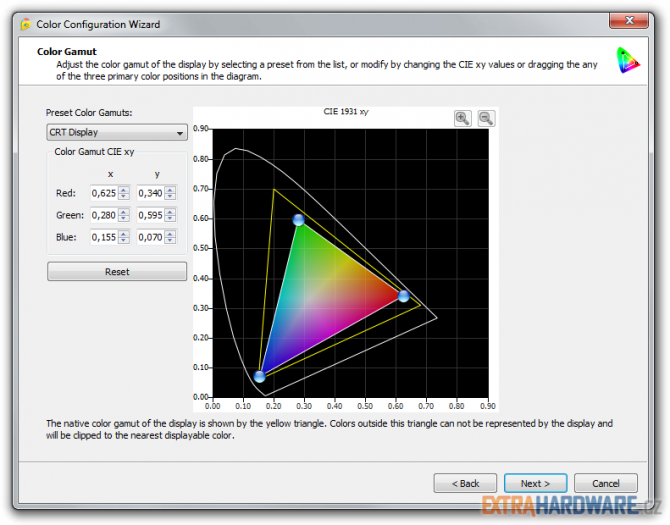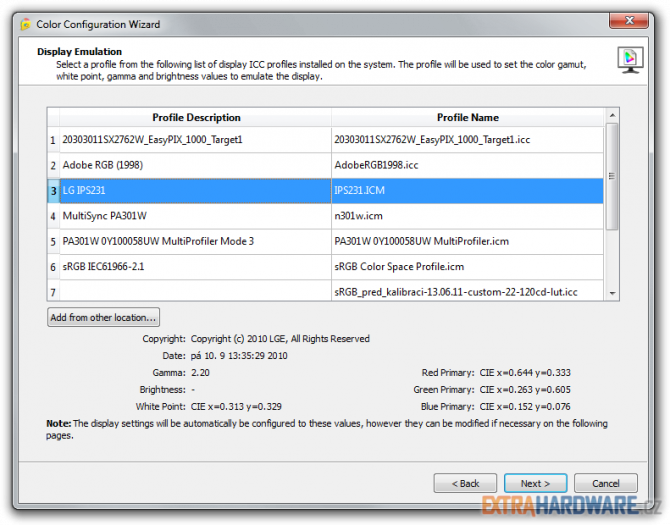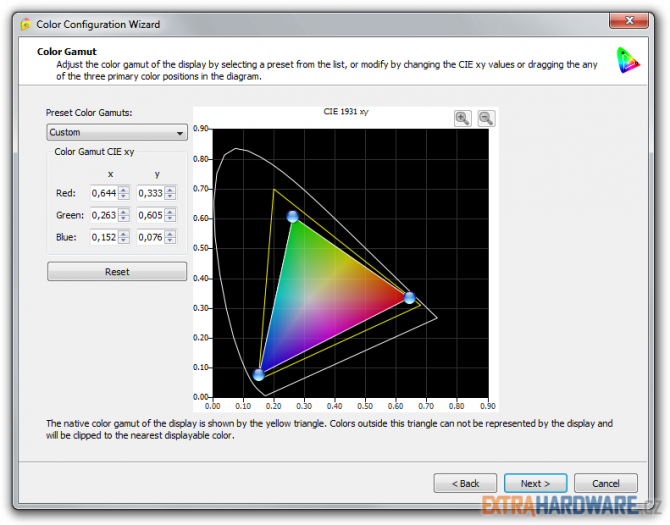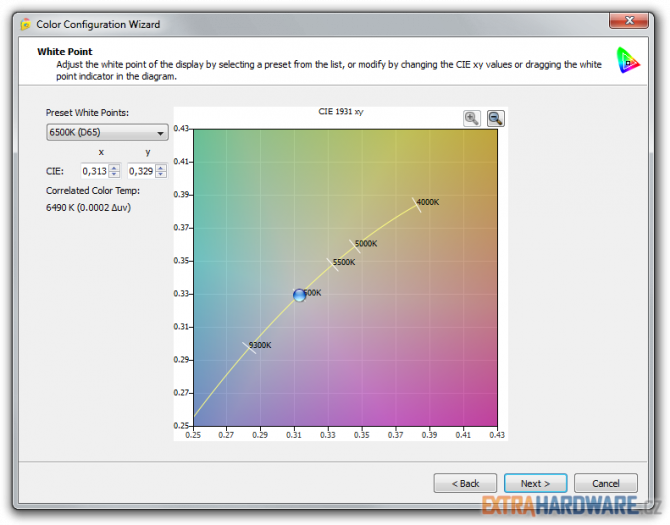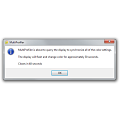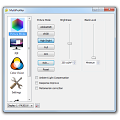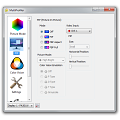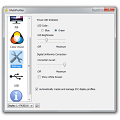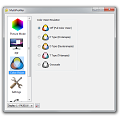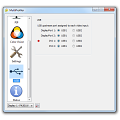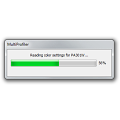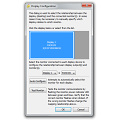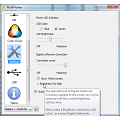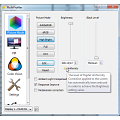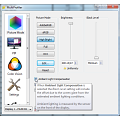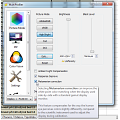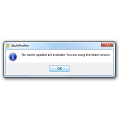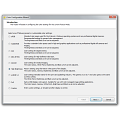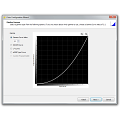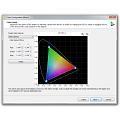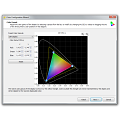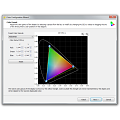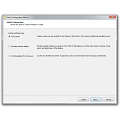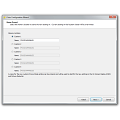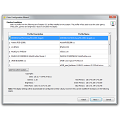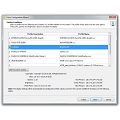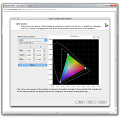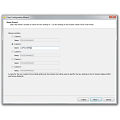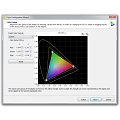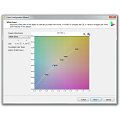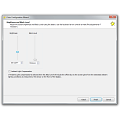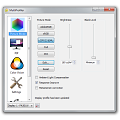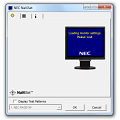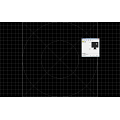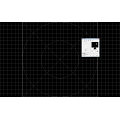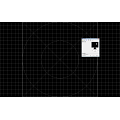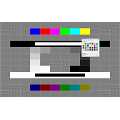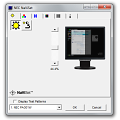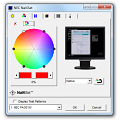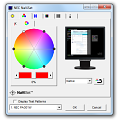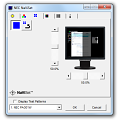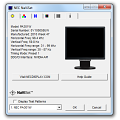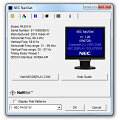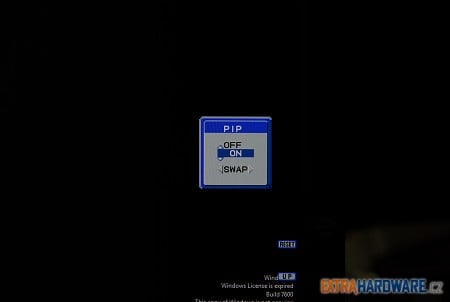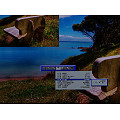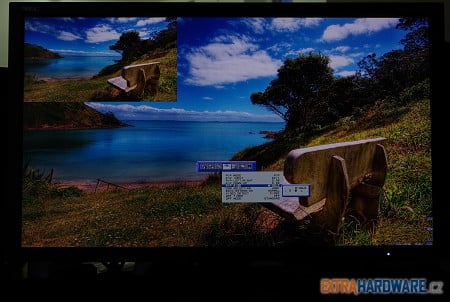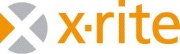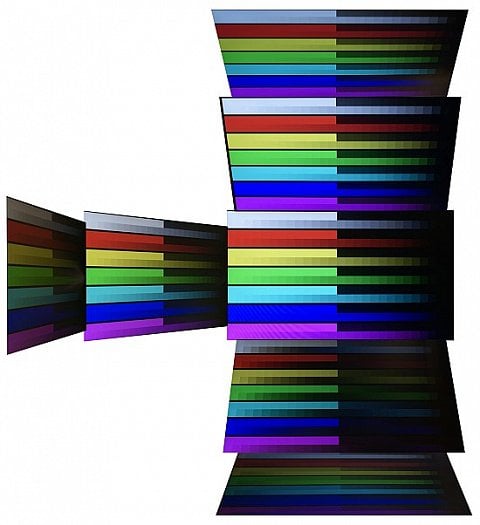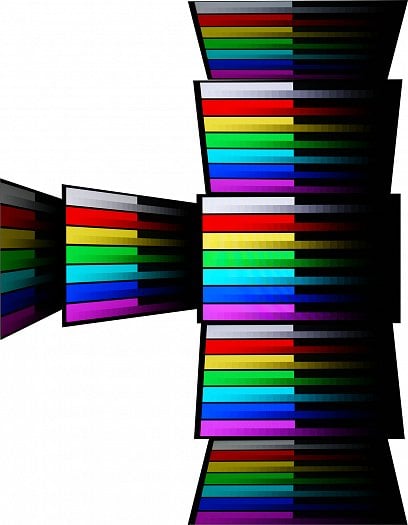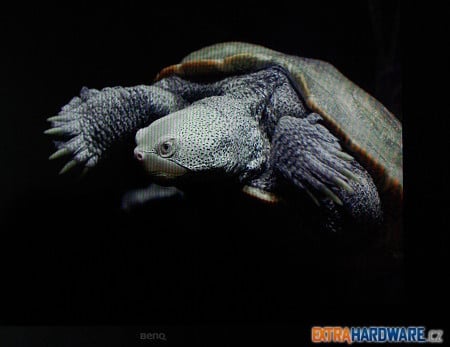Mají třicítky ještě smysl?
Třicetipalcový monitor od NECu není nic nového, a to ani na EHW. MultiSync PA301w navazuje na svého předchůdce, který nám učaroval v recenzi NEC MultiSync 3090WQXi: profíkův sen. Základní parametry jsou v podstatě stejné: kontrast 1000:1 (3090WQXi měl už H-IPS), max. jas 350 cd/m2 či zmíněné vysoké rozlišení. A zásadně se nemění ani design. Přibylo moderní rozhraní DisplayPort a funkce společné pro celou série PA. Zájemci o monitor pak jistě doufají, že zůstaly zachovány všechny tehdy chválené výhody jako rovnoměrnost podsvícení, dobrá odezva či ovládání a nastavení.
Zatímco starší generaci 30palcových monitorů jsme měli pokrytou z velké části, ze současně prodávaných LCD o této úhlopříčce máme otestován pouze HP ZR30w (viz HP ZR30w: Obr s 30bitovými barvami a 2560 × 1600 px), což při nejlepší vůli není soupeř pro NEC PA301w. Kdyby NEC za danou cenu přišel s tak špatnou rovnoměrností podsvícení nebo absencí OSD, recenze a odezva zákazníků by neměla daleko k davovému házení rajčat a vajíček. Naštěstí máme novou metodikou otestovány ale už čtyři 27palcové p-IPS s 2560 × 1440 px, tedy monitory, kterým dole schází jen proužek o výšce 160 px. Ve skutečnosti jim rozměrově schází trochu více, protože sedmadvacítku už mají možná až moc malý bod.
Při pohledu na rozdíl cen mezi 27" a 30" monitory si možná kladete otázku, zda o třicítkách má ještě smysl uvažovat. Záležet bude na vašich prioritách, ale kromě možná přece jen vhodnější rozteče 0,251 mm je tu přeci jen fakt, že těch 160 px na výšku musíte násobit 2560 body na šířku. Proužek navíc dělá tedy 409 600 px. Zcela stranou nechávám zaryté odpůrce 16:9, ti už mají jasno.
NEC řadu PA prezentuje především jako 10bitové p-IPS panely. Tedy ne celou řadu, ale od PA241w (včetně) výše. Oněm 10 bitům se prokazatelně pořád asi nepřišlo na kloub (všichni se bojí drahé monitory rozebrat), ale většina lidí předpokládá, že stejně jako u konkurence jde o 8bitové p-IPS od LG, u nichž se na 10 bitů pro barevnou složku dostanete technologií FRC (Frame Rate Control). PA241, PA271 i PA301 se navíc mohou pochlubit 16bitovým interním zpracováním, 14bitovou LUT a také 10 bity už na vstupu. K tomu ale zatím potřebujete speciální grafickou kartu AMD/ATI FireGL/FirePro nebo Nvidia Quadro.
[reklamni-kod]
Pokud vám nejsou jasné nějaké zkratky (jako třeba IPS, VA apod.), přečtěte si prosím úvodní a snad dostatečně vysvětlující kapitolu nedávného testu 17 LCD monitorů.
Parametry NEC PA301w a dalších monitorů ve srovnání
|
Fujitsu P27T-6 IPS
|
Dell UltraSharp U2711
|
NEC MultiSync PA271w
|
Eizo FlexScan SX2762W
|
NEC MultiSync PA301w
|
|
| viditelná úhlopříčka | 27" | 27" | 27" | 27" | 30" |
| typ panelu (matrice, podsvícení) | p-IPS, CCFL | p-IPS, CCFL | p-IPS, CCFL | p-IPS, CCFL | p-IPS, CCFL |
| poměr stran | 16:9 | 16:9 | 16:9 | 16:9 | 16:10 |
| maximální rozlišení | 2560 × 1440 | 2560 × 1440 | 2560 × 1440 | 2560 × 1440 | 2560 × 1600 |
| bodová rozteč [mm] | 0,233 | 0,233 | 0,233 | 0,233 | 0,251 |
| barevné provedení | černá | černá | černá | černá | černá |
| úhel pohledu horizontální/vertikální | 178°/178° | 178°/178° | 178°/178° | 178°/178° | 178°/178° |
| horizontální frekvence digital/analog [kHz] | 27–100 | výrobce neuvádí | 31,5–93,8 | 26–89 | 31–99 |
| vertikální frekvence digital/analog [Hz] | 24, 50–75 | výrobce neuvádí | 50–85 | 23,75–62 | 30–87 |
| barevná hloubka | 8+2 bit, 1,07 mld. | 8+2 bit, 1,07 mld. | 8+2 bit, 1,07 mld. | 8+2 bit, 1,07 mld. | 8+2 bit, 1,07 mld. |
| barevný prostor (gamut) | AdobeRGB | AdobeRGB | AdobeRGB | AdobeRGB | AdobeRGB |
| jas [cd/m²] | 350 | 350 | 400 | 270 | 350 |
| kontrast – typický | 1000:1 | 1000:1 | 1000:1 | 850:1 | 1000:1 |
| kontrast – dynamický | 20 000:1 | 80 000:1 | výrobce neuvádí | výrobce neuvádí | výrobce neuvádí |
| odezva [ms] | 6 – GTG | 6 – GTG, 12 – WBW | 8 – GTG, 16 – WBW | 6 – GTG, 12 – BWB | 7 |
| spotřeba běžná/úsporný režim [W] | 110/75 (EPA)/0,0 | 113/2> | 90/0 | 160 (max.)/1,0> (typick | 155/1,7 |
| videovstupy | 1× DVI-D s HDCP, 1× DisplayPort, 2× HDMI, 1× D-Sub, 1× USB | 2× DVI-D s HDCP, HDMI 1.3 s DeepColor (36-bit), ale jen do 1080p, 1× DisplayPort, 1× D-Sub, 1× RGB, 1× kompozitní | 1× D-Sub, 2× DVI-D s HDCP, 1× DisplayPort | 1× DVI-D s HDCP, 1× DisplayPort, 1× MiniDisplayPort | 2× DVI-D s HDCP, 2× DisplayPort |
| kabely | 1× DualLink DVI, 1× DisplayPort (oba délky 1,8 m), audio, USB, napájecí | 1× DisplayPort, 1× DVI, USB, napájecí | 1× D-Sub, 1× DVI, 1× DisplayPort, USB, napájecí | 1× DisplayPort-miniDP, 1× DualLink DVI, USB, napájecí | 1× DVI, 1× DisplayPort, USB, napájecí (UK, DE) |
| rozbočovač USB/doplňkové porty | ano, 2 + 2 USB 2.0 | ano, 2 + 2 USB 2.0, čtečka karet | ano, 3× USB | ano, 2× USB 2.0 | ano, 3× USB |
| reproduktory | ano, 2× 2 W | ne | ne | ne | ne |
| výstup na sluchátka | ne | ne | ne | ne | ne |
| kamera | ne | ne | ne | ne | ne |
| mikrofon | ne | ne | ne | ne | ne |
| příslušenství | instalační CD, leták pro rychlý začátek | instalační CD, manuál, certifikát o kalibraci | instalační CD, manuál | instalační CD, manuál | instalační CD, manuál |
| nastavení | 6 tlačítek, přímé pro volbu vstupu, eko režim, předvolené režimy a jas, další pro Auto nastavení (analog) a vstup do OSD | 4 tlačítka, třem z nich možno vybrat funkci (z omezené množiny) | 8 tlačítek, přímé pro volbu vstupu jas, režimy obrazu, PIP, OSD menu | 7 tlačítek, přímé pro jas, volbu vstupu, barevné profily, zapnutí/vypnutí | 8 tlačítek, přímé pro volbu vstupu jas, režimy obrazu, PIP, OSD menu |
| ovládání | mírně složitější | jednoduché | jednoduché | jednoduché | jednoduché |
| barevné profily v OSD | AdobeRGB, sRGB, Nativní, Vlastní barva, 6500K, 7500K a 9300K | Multimedia, Game, Cool, Warm, sRGB, AdobeRGB | AdobeRGB, sRGB, High Bright, Full, DCI | User (1, 2, 3), sRGB, Paper, Text, Picture, Movie | AdobeRGB, sRGB, High Bright, Full, DCI |
| pokročilé nastavení barev | RGB | RGB | RGBCMY | RGBCMY | RGBCMY |
| odnímatelný stojan | ano | ano | ano | ano | ano |
| úhel náklonu | -5° až 20° | -3° až 21° | -5° až 20° | 0° až 25° | -5° až 20° |
| otočení na výšku | ano | ne | ano | ano | ano |
| otočení kolem osy | 170° | 80° | 170° | 172° | 170° |
| výšková nastavitelnost [mm] | 150 | 100 | 150 | 150 | 150 |
| ovladače | ano, na CD | ano, na CD | ano, na CD | ano, na CD a na webu | ano, na CD |
| barevné profily | ano, na CD | ano, na CD | ano, na CD | ano, na webu | ano, na CD |
| další software | – | – | MultiProfiler, NaviSet, testovací obrazec, SpectraView II (k dokoupení) | EasyPIX 2, Screen Manager Pro, EcoView NET, ScreenTuner | MultiProfiler, NaviSet, Long Cable Comp. |
| rozměry s podstavcem (v × š × h) [mm] | 416–541 × 646 × 252 | 429–529 × 646 × 200 mm | 398–548 × 643 × 250 | 450–600 × 650 × 260 | 467–617 × 688 × 302 |
| hmotnost s podstavcem [kg] | 10,2 | 10,5 | 10,6 | 13,8 | 18,8 |
| záruka [roky] | 3 (ZDP) | 3 (NBD) | 3 | 5 (3 na panel) | 3 |
| cena [Kč] | 15 600 | 18 700 | 31 800 | 37 400 | 48 720 |
|
HP ZR24w
|
Asus PA246Q
|
Dell UltraSharp U2410
|
NEC MultiSync PA241w
|
Eizo Foris FX2431
|
|
| viditelná úhlopříčka | 24" | 24" | 24" | 24" | 24" |
| typ panelu (matrice, podsvícení) | e-IPS, CCFL | p-IPS, CCFL | p-IPS, CCFL | p-IPS, CCFL | S-PVA, CCFL |
| poměr stran | 16:10 | 16:10 | 16:10 | 16:10 | 16:10 |
| maximální rozlišení | 1920 × 1200 | 1920 × 1200 | 1920 × 1200 | 1920 × 1200 | 1920 × 1200 |
| bodová rozteč [mm] | 0,270 | 0,270 | 0,270 | 0,270 | 0,270 |
| barevné provedení | černá + stříbrná | černá | černá + stříbrná | černá | černá |
| úhel pohledu horizontální/vertikální | 178°/178° | 178°/178° | 178°/178° | 178°/178° | 178°/178° |
| horizontální frekvence digital/analog [kHz] | 24–80 | 30–83 | výrobce neuvádí | 31,5–93,8 | 31,5-80 |
| vertikální frekvence digital/analog [Hz] | 59–61 | 50–76 | výrobce neuvádí | 50–85 | 23,5-76 |
| barevná hloubka | 16,7, 8-bit | 8+2 bit, 1,07 mld. | 8+2 bit, 1,07 mld. | 8+2 bit, 1,07 mld. | 8-bit, 16,7 mil. |
| barevný prostor (gamut) | sRGB | AdobeRGB | AdobeRGB | AdobeRGB | AdobeRGB |
| jas [cd/m²] | 400 | 400 | 400 | 320 | 360 |
| kontrast – typický | 1000:1 | 1000:1 | 1000:1 | 1000:1 | 1000:1 |
| kontrast – dynamický | 3000:1 | 50 000:1 | 80 000:1 | výrobce neuvádí | 2000:1 |
| odezva [ms] | 12 – BW, 7 – GTG | 6 – GTG | 6 – GTG | 8 – GTG, 16 – WBW | 6 – GTG, 16 BWB |
| spotřeba běžná/úsporný režim [W] | 100/1 | 75/1 | 75/1 | 90/0 | 48/1,3 |
| videovstupy | 1× DVI, 1× DisplayPort s HDCP, 1× D-Sub | 1× DVI, 1× DisplayPort, 1× D-Sub, 1× HDMI 1.3 | 1× D-Sub, 2× DVI-D, 1× HDMI s HDCP, 1× DisplayPort s HDCP, 1× HDMI, komponentní, kompozitní | 1× D-Sub, 2× DVI-D s HDCP, 1× DisplayPort | 1× D-Sub-DVI, 1× DVI, USB A-B, napájecí |
| kabely | D-Sub, DVI, DisplayPort, USB, napájecí | D-Sub, DVI, DisplayPort, USB, napájecí | D-Sub, DVI, DisplayPort, USB, napájecí | 1× D-Sub, 1× DVI, 1× DisplayPort, USB, napájecí | 1× D-Sub-DVI-I, 1× DVI, USB A-B, napájecí |
| rozbočovač USB/doplňkové porty | ano, 4× USB | ano, 2× USB | ano, 4× USB | ano, 3× USB | ano, 2× USB, 2× audio |
| reproduktory | ne | ne | ne | ne | ano, 2 + 2 W (stereo) |
| výstup na sluchátka | ne | ano | ne | ne | ano |
| kamera | ne | ne | ne | ne | ne |
| mikrofon | ne | ne | ne | ne | ne |
| příslušenství | instalační CD, manuál | čtečka karet 7-v-1, instalační CD, manuál | čtečka karet 9-v-1, instalační CD, manuál | instalační CD, manuál | instalační CD, manuál, dálkové ovládání |
| nastavení | 5 tlačítek, přímé pro volbu vstupu, OSD menu, automatické nastavení, zapnutí/vypnutí | 7 tlačítek, přímé pro QuickFit, režimy/profily, kontrast, OSD, jas, vstupy a zapnutí/vypnutí | 6 tlačítek, přímé pro OSD menu, 3× programovatelné, zapnutí/vypnutí | 8 tlačítek, přímé pro volbu vstupu jas, režimy obrazu, PIP, OSD menu | 7 tlačítek, přímé pro OSD, hlasitost, volbu vstupu, vypnutí/zapnutí |
| ovládání | jednoduché | mírně složitější | jednoduché | jednoduché | jednoduché |
| barevné profily v OSD | 5000 K, 6500 K/sRGB, 9300 K, User | Standard, sRGB, AdobeRGB, Scenery, Theater, User | Standard, Multimedia, Game, Warm, Cool, sRGB, AdobeRGB, Custom | AdobeRGB, sRGB, High Bright, Full, DCI | text, picture, movie, game, custom |
| pokročilé nastavení barev | RGB | RGBCMY | RGBCMY | RGBCMY | RGB |
| odnímatelný stojan | ano | ano | ano | ano | ano |
| úhel náklonu | -5° až 30° | -5° až 20° | -3° až 21° | -5° až 20° | -5° až 35° |
| otočení na výšku | ano, Pivot | ano, Pivot | ano, Pivot | ano | ne |
| otočení kolem osy | 90° | 120° | 90° | 170° | 344° |
| výšková nastavitelnost [mm] | 100 | 100 | 100 | 150 | 24 |
| ovladače | ano, na CD | ano, na CD | ano, na CD | ano, na CD | ano, na CD |
| barevné profily | ano, na CD | ne | ano, na CD | ano, na CD | ano, na CD |
| další software | HP Display Assistant, HP Display LiteSaver, kalibrační obrazec, Pivot Pro | MultiProfiler, testovací obrazec | ScreenManager Pro, Screen Slicer | ||
| rozměry s podstavcem (v × š × h) [mm] | 556 × 425 × 235 | 381–481 × 558 × 235 | 393–493 × 560 × 201 | 378–528 × 557 × 228 | 444-480 × 566 × 230 |
| hmotnost s podstavcem [kg] | 11,5 | 10 | 8,9 | 10,6 | 10,5 |
| záruka [roky] | 3 | 3 (ZDP) | 3 (NBD) | 3 | 5 |
| cena [Kč] | 8400 | 12 000 | 12 100 | 23 400 | 25 000 |
Ceny byly zjištěny v e-shopech Alfa.cz a Alza.cz (nejnižší cena monitoru skladem, včetně DPH) dne 14. června 2011, u NEC PA301w vzhledem k tomu, že typicky není držen skladem, byla použita doporučená cena.
Jak na interaktivní grafy 2.0
- Pokud se vám nelíbí písmo se stíny, velmi snadno je vypnete v Nastavení. Máte-li ještě problémy s rychlostí zobrazování, můžete v Nastavení povypínat také animace.
- V základním nastavení jsou pruhy seskupeny dle úhlopříčky monitory a dále seřazeny dle naměřené hodnoty (vzestupně, či sestupně pak podle toho, je-li zrovna vyšší = lepší či naopak). Toto můžete snadno změnit zvolením řazení dle naměřené hodnoty v testu, seskupením třeba podle matrice apod.
- Po najetí myší na některou z položek (třeba na HP ZR24w) se z této stane 100 % (základ) a ostatní položky se spočítají podle ní. Všechny absolutní hodnoty se změní na relativní. Zpět se změní, až kurzor myši opustí oblast s názvy položek (v tomto případě procesorů).
- Budete-li chtít nějakou položku (monitor) v grafech sledovat, můžete si její pruh libovolně obarvit. Stačí klepnout levým tlačítkem myši na barevném pruhu a vybrat si z palety. Máte-li povoleny cookies, mělo by vám nastavení vydržet i pro další grafy v dalších kapitolách.
- Cenu a další základní parametry (například rozlišení či úhlopříčku) můžete zobrazit kdykoliv v každém grafu: stačí u vybraného procesoru najet kurzorem myši nad pruh s hodnotou (měření) a chvíli počkat. Objeví se jako plovoucí nápověda (tooltip).
- Zámek základu (monitor, který se stane těmi 100 % a od něhož se odvíjí další relativní hodnoty) aktivujete pomocí současného stisku klávesy CTRL a levého tlačítka myši nad procesorem (či jeho pruhem v grafu), který chcete uzamknout.
- Před prvním použitím grafů si pro jistotu vyprázdněte cache prohlížeče (zřejmě bude stačit refresh) a v případě problém smažte i příslušné cookies.
- Interaktivní grafy 2.0 jsou kompatibilní s prohlížeči Firefox (testovány verze 4.x), Opera (testováno s 11.x), Internet Explorer 8 a 9 (verze 7 a starší už nejsou podporovány) a Chrome (zde mají tooltipy hranaté rohy namísto kulatých).
- V případě problémů se nejdříve ujistěte, že máte v prohlížeči povoleny skripty i cookies, dále splnění bodů 7 a 8, teprve potom nám chybu prosím co nejpřesněji reportujte. Jedná se o první ostré nasazení grafů, takže i přes delší testování autorem a redakcí při komplexnosti aplikace určitě ještě nějaké mouchy v nějaké kombinaci objevíte.
Zasloužená reklama:
Autorem enginu interaktivních grafů na ExtraHardware je Lukáš Prvý, který opravdu umí v makrech pro Office (VBA), JavaScriptu, XHTML a asi i v lecčems dalším neuvěřitelné věci v krátkém čase. Budete-li na váš web potřebovat nějakou skutečnou vyšší dívčí, můžete jej už teď kontaktovat na e-mailu LukasPrvy(zavináč)email.cz
PA301w obrazem, polohování, vstupy, OSD, NaviSet, MultiProfiler
Stejně jako třeba minule u LG se mohu u NECu při popisování všech funkcí stojanu, nabídky OSD či specialit jako obraz v obraze a obraz vedle obrazu odvolat na velmi pěkně zpracovaný český PDF manuál (odkaz vede na mirror přímo na EHW). Fotografie berte tedy spíš jako dokumentační, ona taky třicítka svými rozměry už přesáhla možnosti našeho redakčního fotokoutu a fotit každou fotku se stativem a světlem odráženým o stěny se mi opravdu nechtělo. Nenechte se ale splést weby NECu, u PA301w tam mají fotografie PA241w a přestože jsou skoro stejné (i ve stejném poměru stran), liší se třeba dvěma držadly pro přenášení u PA301w a také jinými vstupy (PA301w nemá žádný analog, ale naopak dva místo jednoho DisplayPortu).
LG mi v popisování nabídky OSD, vstupů a možnosti polohování parádně ulehčila práci vytvořením opravdu velmi pěkného českého manuálu (PDF zde). Takže fotky v podstatě použiji jen jako takový důkaz, že všechno v něm opravdu koresponduje s realitou. U fotek OSD nabídky a některých popisů speciálních funkcí pak mohu s klidem parazitovat na své vlastní práci z recenze PA271w. Je to opravdu to samé.
MultiProfiler
Jedna z největších parádiček NEC PA Series je MultiProfiler. Tato aplikace využívá i výše zmíněných výhod PA271w a v podstatě slouží k emulaci barevných prostorů a vlastností dalších zařízení, typicky pak monitorů a tiskáren. Existuje asi více scénářů použití, tyto bych viděl jako nejčastější:
- po upgrade monitoru na PA271w si můžete emulovat v případě potřeby váš dosavadní monitor (tento případ ocení třeba grafici, kteří nechtějí či nemohou používat ICC profily tiskárny, ale zato už za ty roky vědí, jak která barva na jejich monitoru dopadne v tisku)
- při použití více monitorů, z nichž je jeden PA271w (a další ideálně alespoň také IPS, není to ale podmínkou), můžete PA271w nastavit tak, aby byl co nejvíce podobný druhému (či dalším)
- práce v barevném prostoru tiskového zařízení se pak samozřejmě nabízí jako třetí častý scénář
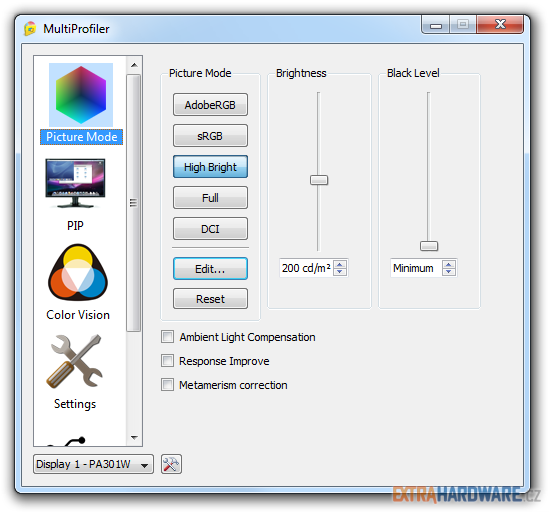
V MultiProfileru získáváte také možnost pohodlně ovládat skoro vše, kvůli čemuž byste jinak museli do OSD. Na této obrazovce je veledůležité tlačítko Edit... S ním se vám otevřou možnosti pro emulaci různých barevných prostorů nebo pro emulaci nějakého zařízení, jehož ICC profil MultiProfileru předložíte.
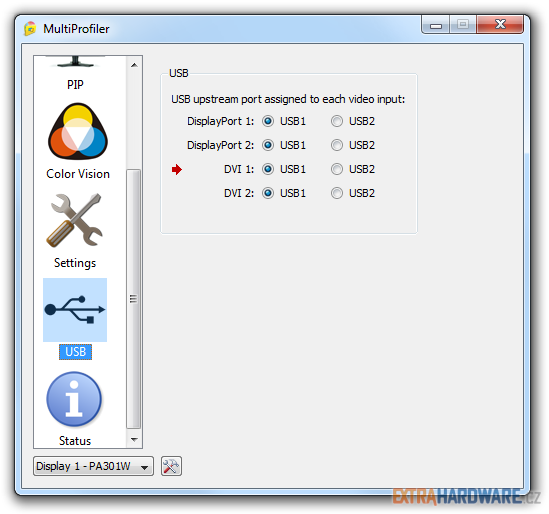
Takhle jsem si třeba nasimuloval barevné podání minule recenzovaného LG IPS231P:
Response Improve (zapnutí OverDrive) jsem našel bohužel právě jen v MultiProfileru. Položka by měla být i na kartě 2 v Advanced Menu (pod Sharpness), ale já ji tam prostě neviděl.
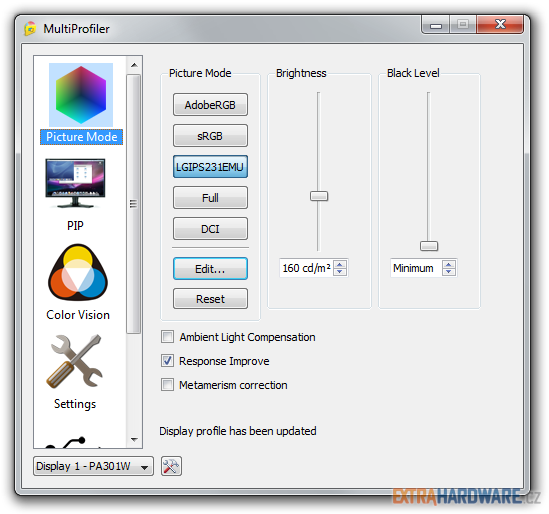
V MultiProfileru můžete nastavit také uniformitu (ColorComp) nebo regulovat LED indikující zapnutí.
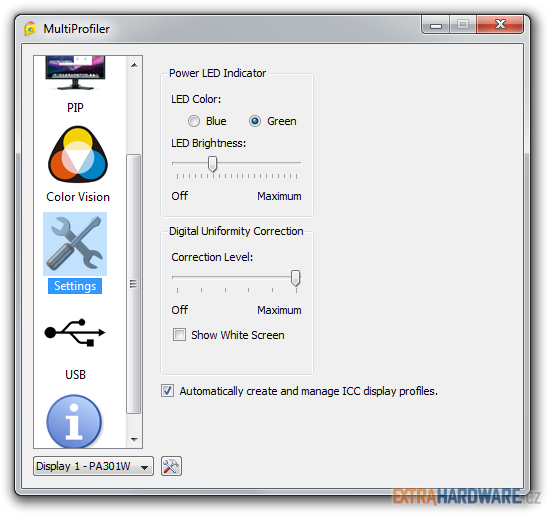
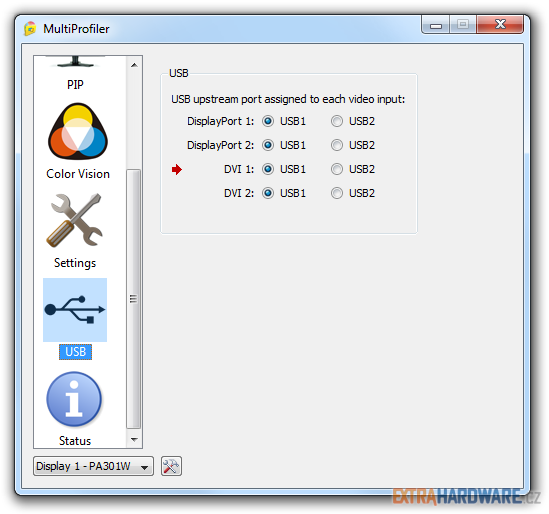
AmbiBright
AmbiBright je honosný název pro senzor intenzity osvětlení před monitorem a následnou automatickou úpravu jasu. Tento senzor máte pod kontrolou, takže ho můžete a nemusíte používat. Doplňují jej dva režimy Eco, které rovnou nastaví určité (nižší než výchozí) hladiny jasu.
ColorComp (nově už jen Digital Uniformity Compensation)
Technologii ColorComp najdete v nabídce OSD jako Uniformity, což trošku lépe vypovídá o tom, co by asi tak mohla dělat. Zajišťuje rovnoměrnější intenzitu podsvícení, tedy homogenitu panelu. Daní je určité snížení max. jasu, to ale většině uživatelů zdaleka vůbec vadit nebude. ColorComp by měl být jedinečně naprogramován pro každý jednotlivý panel ,a pokud dojde při servisu právě k výměně této součásti (což typicky zřejmě ne), měl by se celý přeměřit a znovu naprogramovat.
NaviSet
NaviSet si možná pamatujete ještě z dob CRT monitorů NEC (a Mitsubishi), tehdy to byla opravdu velmi šikovná pomůcka (nastavit geometrii přes OSD bylo opravdu často na dlouho). U LCD se už geometrie a konvergence zdlouhavě neladí a hlavně má zrovna tento NEC velice povedené ovládání své nabídky přímo v monitoru, takže ani nemáte nutkání tento doplně do svého operačního systému instalovat.
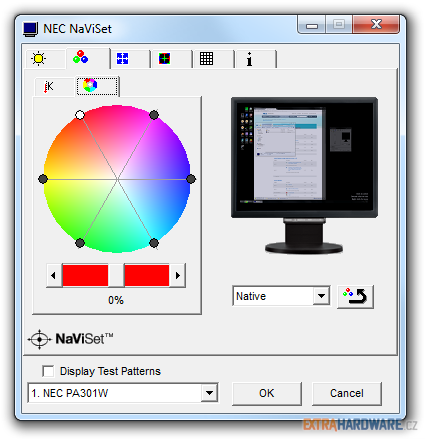
SpectraView II
To aplikace SpectraView II už je mnohem zajímavější. Zpřístupňuje totiž hardwarovou kalibraci a 14bitovou 3D LUT tabulku PA301w. Pokud jsem pochopil dobře, musíte jej buď dokoupit, nebo získat v bundle s monitorem. Zajímá-li vás proces hardwarové kalibrace se SpectraView Profilerem a také jeho výsledky (konkrétně na PA271w), mrkněte do recenze na TFTcentral, kde se na tento aspekt podrobně zaměřili.
Mohli bychom pokračovat ještě alespoň pěti dalšími (dle mého soudu už ne tak významnými technologiemi), ale raději se zastavme u SpectraView. Strategií NECu je vyrobit jeden panel a ten potom odlišit podle cílového nasazení. MultiSync PA301w je pak fyzicky v podstatě totožný jako SpectraView Reference 301. Rozdíl eshopových cen je asi 48 000 vs. 80 000 Kč. Co, že za tyto peníze dostanete:
- garanci nula vadných bodů a maximální barevné odchylky (deltaE) do hodnoty jedna
- stínítko (hood)
- software SpectraView II
Nabídka OSD
Nabídku (i trochu skrytou pokročilou) jsem nafotil tak podrobně, že snad bude stačit projít si galerii sekvenčně a dostanete představu o všech dostupných funkcích. Na tomto místě ještě zopakuji, že ovládání OSD menu je opravdu velmi příjemné a kontextová nápověda i logicky nazvané položky tomu dost pomáhají. Kdyby se vám nelíbil standardní vzhled, můžete si zapnout úroveň průhlednosti nabídky a zvolit jinou barvu.
PIP, PBP
O fukcích obraz v obraze a obraz vedle obrazu jsem už básnil také v první kapitole, následující fotogalerie vám ukáže, jak to všechno funguje a jde nastavit v praxi.
Testovací metodika
Metodika testování
Před tím, než začnu jakýkoli panel testovat, tak na něm v ideálním případě alespoň den běžně pracuji. Tím se čerstvě vybalený panel alespoň částečně zahoří a ustálí. Pak následuje měření optickou sondou X-Rite eye one, kterou změřím barevné podání a jeho odchylky v továrním nastavení. To bývá u řady panelů doslova katastrofální. Pak následuje kalibrace obrazu optickou sondou na co nejlepší hodnoty blížící se teplotě barev
6500 K, gamma 2,2 a jasu 150 cd/m2 a u pozdějších testů 120 cd/m2.
Po kalibraci optickou sondou následuje zjišťování pozorovacích úhlů, barevného podání na testovacím obrazci a podání jasu s kontrastem. K těmto účelům používám speciální aplikaci, kterou jako svou diplomovou práci na VUT vytvořil náš dlouholetý kamarád Jirka Švec (díky Jirko). Díky ní jsem schopen zjistit rozsah zobrazení jednotlivých barevných kanálů RGBCMYK, zejména v jejich kritických krajních rozsazích. To samé platí o podání jasu s kontrastem na stupních šedi.
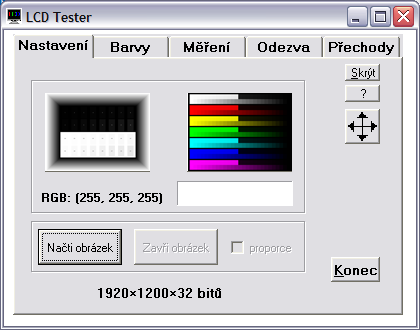
Na barevném obrazci vidíte zastoupení jednotlivých barev RGBCMYK ve dvou řadách. Spodní pruh zobrazuje celé spektrum odstupňované po deseti krocích v rozmezí 0–255, horní pruh pak jemné detaily v rozmezích 0–25 a 230–254 pro každou barvu. Díky tomu jsem schopen s celkem velkou přesností určit, jaké barevné odstíny jednotlivých barev již panel není schopen ani po kalibraci zobrazit. Výsledkem jsou pak dva grafy, které zobrazují, od jaké hodnoty bylo možné na monitoru rozeznat odstupňování nejtmavších a nejsvětlejších jemných odstínů.
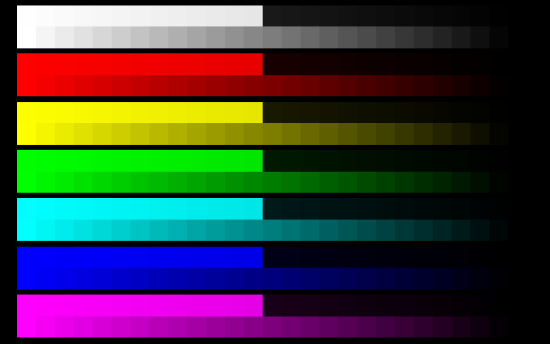
To samé platí pro testovací obrazec se stupni šedi. V horní polovině můžete vidět rozmezí 1–24 na černém pozadí (0), v dolní polovině pak světlé odstíny v rozmezí 231–254 na bílém pozadí (255). Na tomto obrazci se velmi pěkně pozorují např. problémy některých S-IPS panelů s nejtmavšími odstíny.
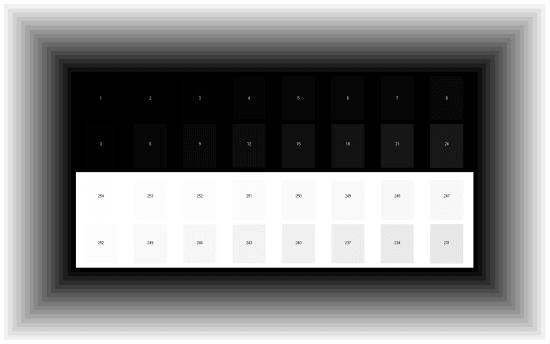
Se zkalibrovaným panelem se pak podívám, jak si poradí s barevnými přechody a případným ditheringem. Ten je nejvíc patrný v černo-bílém přechodu, kde je velmi často vidět alespoň jemné pruhování.
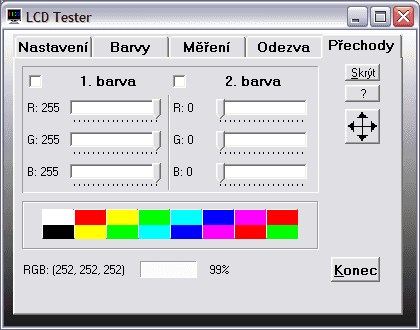
První obrazec (se střídavými černými a bílými obdélníky) je věnován měření stability kontrastu. Měřeny jsou vždy rozdíly na dvou stejných sousedních bodech (dvě dvojice), jejichž výsledky jsou pak zprůměrovány. Tím je eliminováno zhoršení výsledků vlivem nerovnoměrnosti podsvícení. Stabilitu kontrastu měřím celkem v jedenácti krocích - pro nastavení jasu od 0 % do 100 % po 10% skocích. Výsledkem je pak graf, který najdete v příslušné kapitole.
Následuje měření homogenity podsvícení, ke kterému si díky této aplikaci zobrazím síť 5 × 3, v níž probíhá měření. Jas je v tomto případě nastaven na hodnotu kolem 130 cd/m2 pro střed, aby v průměru monitor svítil zhruba 120 cd/m2. Výsledky měření jsou pro lepší grafickou přehlednost převedeny do grafického obrazce s příslušnou legendou.
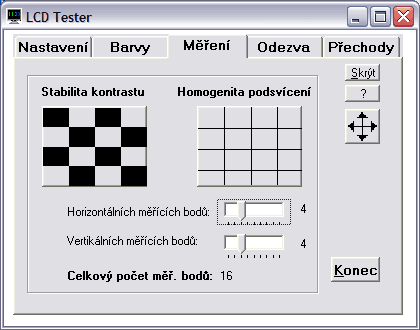
Při stejném nastavení pak probíhá i měření odezvy. Tomuto účelu je věnována také jedna záložka aplikace LCD Tester. Kromě standardního průběhu odezvy měřené v rozsahu 0–x mě zajímá i jak si panel poradí s odezvami pro běžný provoz podstatně typičtějšími a to 127–255 (šedá–bílá) a 75–180 (šedá–šedá, někdy označována jako GTG – gray-to-gray). Tyto hodnoty jsou pro každý TN panel nejhorší, protože se krystal musí ustálit na dvou ne krajních hodnotách, při nichž není možné v takové míře použít OverDrive.
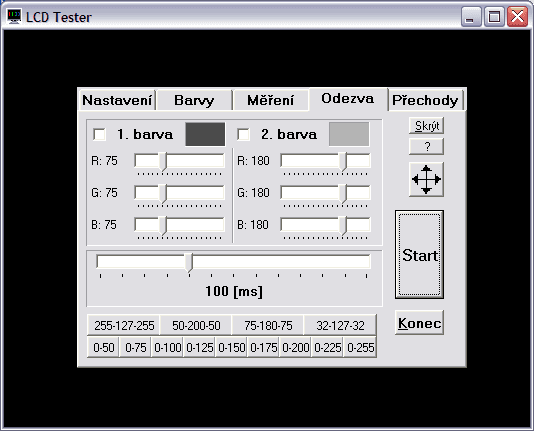

Za zapůjčení digitálního osciloskopu M526 děkujeme společnosti ETC.
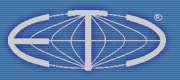

Za zapůjčení optické sondy X-Rite i1 Display 2 děkujeme společnosti X-Rite.
Rovnoměrnost podsvícení
Rovnoměrnost podsvícení
Ačkoli jsem zapnul funkci ColorComp na její plný výkon (Uniformity = 5 v rozšířené nabídce), rovnoměrnost podsvícení PA301w mě po výborném výsledku PA271w zklamala.
Homogenita podsvícení samozřejmě ovlivňuje spoustu dalších parametrů (byť ne se zcela přímo úměrou) jako barevnou rovnoměrnost nebo rovnoměrnost teploty barev.
Monitor je sondou i1 Display 2 přezkoumán v patnácti kontrolních bodech a hodnotíme jak průměrnou odchylku od průměrné naměřené hodnoty podsvícení (cd/m2), tak odchylku maximální. To je kritérium snad ještě podstatnější, protože pokud vám na v průměru docela rovnoměrně podsvíceném monitoru jeden roh či jedna strana třeba oproti středu skoro svítí velmi málo, může to být rušivé při sledování filmů či her a práci znesnadňující při editaci fotek, videa či obecně práci s grafikou.
Pro lepší ilustraci rovnoměrnosti podsvícení jsme pomocí interpolace z hodnot v měřících bodech vytvořili také jakési mapy podsvícení. Pokaždé platí stejná legenda, kterou lze ve stručnosti vysvětlit takto: obrazovka pokrytá z drtivé většiny bílou či velmi světle žlutou barvou se dá označit za rovnoměrně podsvícenou, nádechy světle zelené už jsou odchylky, které mohou být pro profesionální grafiky neakceptovatelné, tmavě zelené či dokonce zelenomodré plochy už jsou tak velké odchylky podsvícení, že je velmi snadno zpozorujete i necvičeným okem. Stačí jakákoli jednolitá barevná plocha a tmavý roh (typicky) působí, jakoby byl vyveden jinou, o několik odstínů tmavší, barvou.

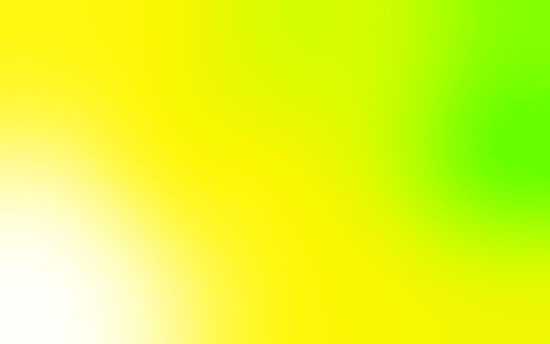
NEC MultiSync PA301W, 120 cd/m2
NEC MultiSync PA271W, 120 cd/m2
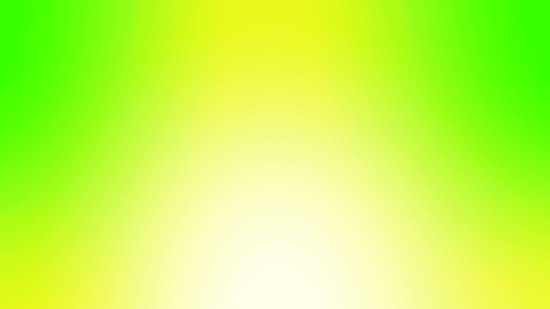
NEC MultiSync EA232WMi, 120 cd/m2
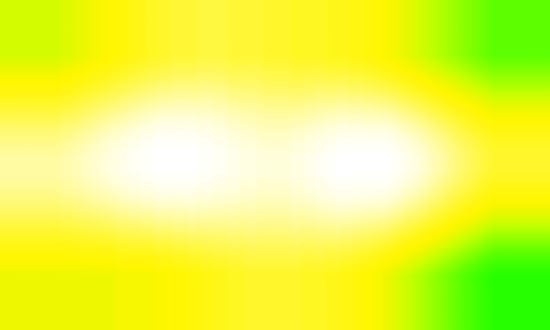
NEC MultiSync PA241W, 150 cd/m2
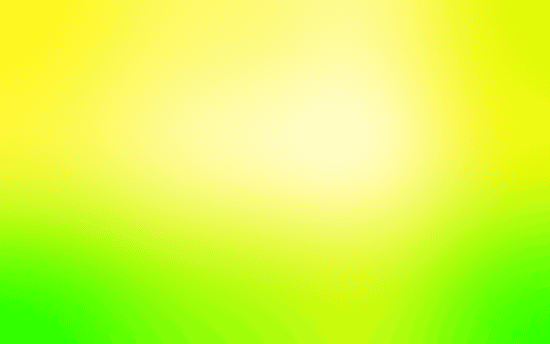
Asus PA246Q, 120 cd/m2
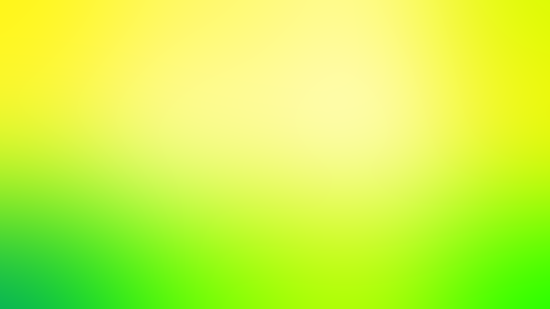
Dell UltraSharp U2711, 120 cd/m2
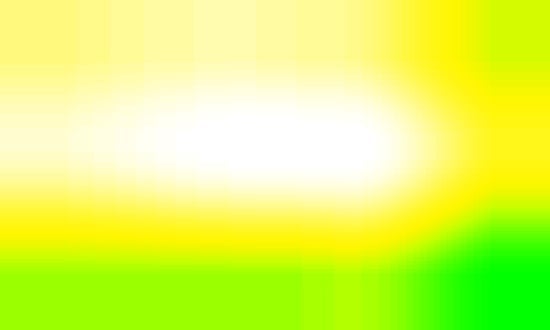
Eizo Foris FX2431, 120 cd/m2
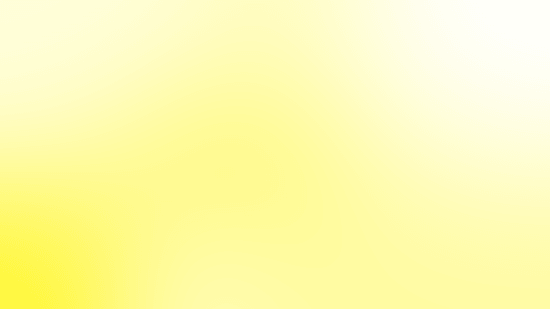
Eizo FlexScan SX2762W, 120 cd/m2
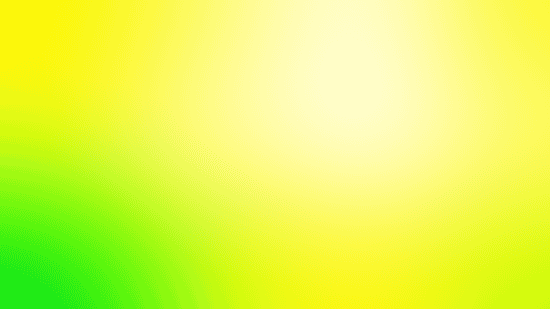
Fujitsu P27T-6 IPS, 120 cd/m2

Barevné odchylky, slévání barev, kontrast, úroveň černé
Barevné odchylky
Barevné odchylky od sRGB zjišťujeme pomocí kolorimetrické sondy i1 Display 2, jejíž zřejmě dostačující přesnost jsme se pokusili ověřit srovnáním se spektrofotometrem v článku Měření barev na LCD: i1 Display 2 vs. ColorMunki. V grafu je zastoupena nejlepší hodnota (nejnižší odchylka) zaznamenaná v některém z předvolených režimů (někdy sRGB, někdy 6500K apod.).
Widegamutové monitory je zajímavější srovnat proti profilu AdobeRGB. To jsem však stihl zatím jen u čtyř monitorů, takže grafy průměrné a maximální odchylky jsou trochu prázdné. Pokud vás zajímá, jak jsou právě widegamutové monitory schopny emulovat prostor sRGB, musíte zavítat do jednotlivých recenzí monitorů, jež vás zajímají.
Nyní už podrobněji k NECu PA301w:
Tovární nastavení jsem po změně jasu na 120 cd/m2 srovnat proti AdobeRGB1998.icc:
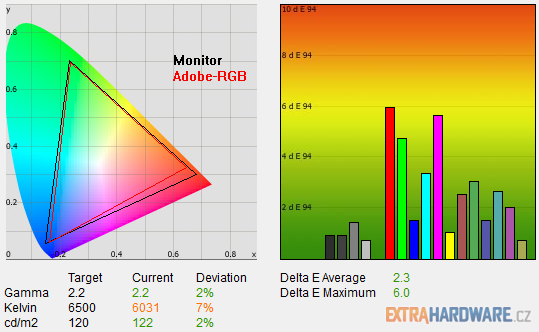
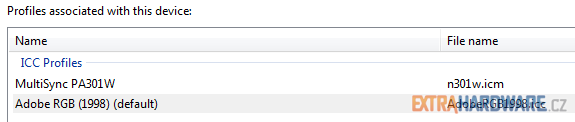
Proti stejnému ICC jsem zkusil i režim AdobeRGB v monitoru:
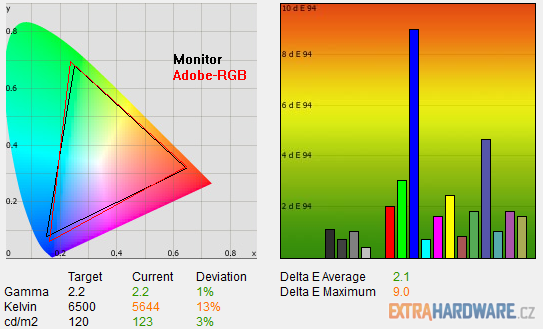
Dalším testem bylo odzkoušení emulace sRGB:
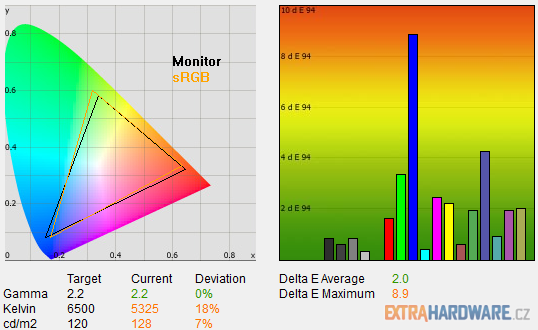
Nyní jsem aplikoval ICC profil z přiloženého CD a zkoumal, pro který režim je asi tak určen (zdá se, že pro Native, tedy High Bright):
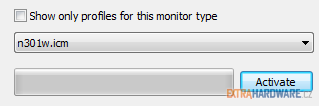
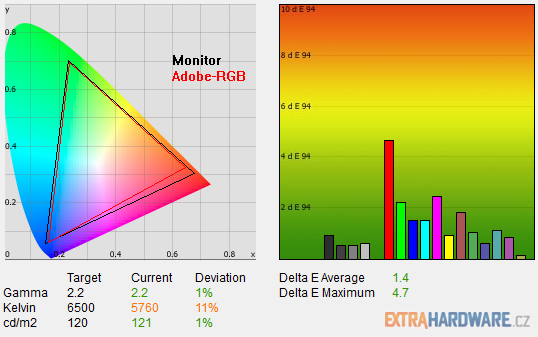
Native (High Bright)
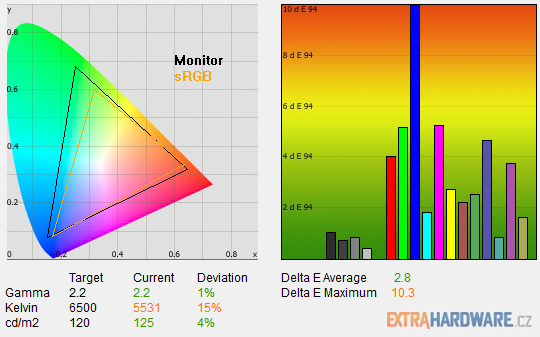
AdobeRGB
Ještě jsem provedl pár testů s nastaveným minimálním jasem (40 cd/m2 v menu):
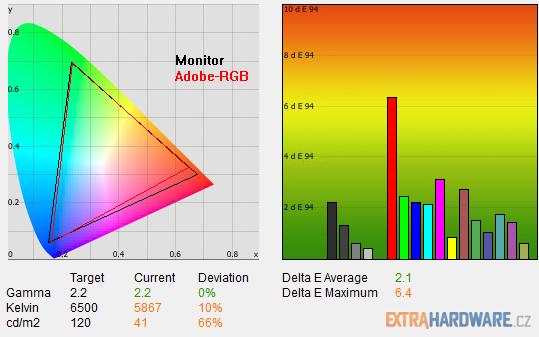
Uniformity off
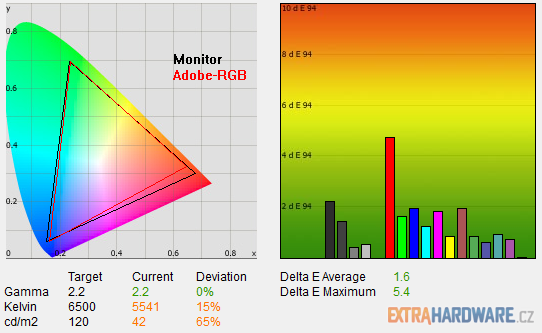
Uniformity = 5 (stejné místo)
Nakonec ještě test s maximálním jasem (uniformity off):
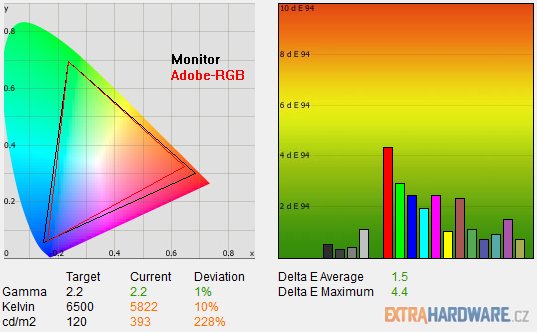
Kontrast
V jediném grafu kontrastního poměru najdete maximální naměřenou hodnotu tzv. statického kontrastu. Nepočítáme tedy poměry mezi různými obrazovkami, jako to dělá marketing výrobců pro nesmysl zvaný dynamický kontrast. O tom, jak je kontrast stabilní, pak hovoří srovnání kontrastního poměru při jasu 120 cd/m2 a pak při minimálním nastavitelném jasu. Druhé srovnání samozřejmě neberte jako přímé: zatímco u některých monitorů pod 120 cd/m2 jas už nesnížíte, jinde jde až pod 10 cd/m2 (LED NEC EA232WMi) a vyšlo by jim v grafu velmi odrazující číslo.
Úroveň černé
Úroveň černé měříme jak při jasu 120 cd/m2, tak při minimálním jasu. Důležitý aspekt pro milovníky nočních filmů podobně jako kontrast favorizuje VA nad IPS.
Slévání barev
Slévání barev taktéž zkoušíme na testovacích obrazcích LCD testeru od Jirky Švece, tam také počítáme počet nerozlišených (slitých) čtverečků odstínů černé/šedé (K), červené (R), žluté (Y), zelené (G), zelenomodré (C), modré (B) a fialové (M). Ideálně by monitory měl ve svém sloupečku mít na střídačku 0 (= rozliším i nejtmavší odstíny) a 255 (= rozliším i nejsvětlejší odstíny).
| LG Flatron W2220P | LG Flatron IPS231P | Samsung SyncMaster PX2370 | Samsung SyncMaster F2380M | Dell UltraSharp U2311H | NEC MultiSync EA232WMi | |
| slévání barev – K | 2 | 3 | 2 | 1 | 5 | 3 |
| slévání barev – K | 255 | 253 | 254 | 255 | 255 | 254 |
| slévání barev – R | 1 | 1 | 1 | 1 | 5 | 2 |
| slévání barev – R | 254 | 255 | 253 | 255 | 254 | 253 |
| slévání barev – Y | 1 | 0 | 0 | 0 | 1 | 2 |
| slévání barev – Y | 255 | 255 | 255 | 255 | 255 | 254 |
| slévání barev – G | 0 | 1 | 0 | 0 | 2 | 2 |
| slévání barev – G | 255 | 255 | 254 | 255 | 255 | 254 |
| slévání barev – C | 0 | 1 | 0 | 0 | 0 | 2 |
| slévání barev – C | 255 | 255 | 254 | 255 | 255 | 254 |
| slévání barev – B | 3 | 2 | 1 | 2 | 3 | 3 |
| slévání barev – B | 253 | 255 | 254 | 255 | 255 | 253 |
| slévání barev – M | 1 | 1 | 0 | 0 | 3 | 2 |
| slévání barev – M | 254 | 255 | 254 | 254 | 255 | 254 |
| Eizo Foris FS2331 | BenQ BL2400PT | iiyama ProLite X2472HD | HP ZR24w | Asus PA246Q | NEC MultiSync PA241w | |
| slévání barev – K | 0 | 2 | 2 | 1 | 3 | 2 |
| slévání barev – K | 255 | 251 | 255 | 255 | 253 | 255 |
| slévání barev – R | 1 | 2 | 1 | 3 | 2 | 1 |
| slévání barev – R | 255 | 253 | 255 | 254 | 254 | 255 |
| slévání barev – Y | 1 | 2 | 1 | 1 | 1 | 0 |
| slévání barev – Y | 255 | 254 | 255 | 255 | 255 | 255 |
| slévání barev – G | 0 | 2 | 1 | 1 | 1 | 0 |
| slévání barev – G | 255 | 253 | 255 | 255 | 255 | 255 |
| slévání barev – C | 0 | 2 | 1 | 1 | 1 | 0 |
| slévání barev – C | 255 | 253 | 255 | 255 | 255 | 255 |
| slévání barev – B | 0 | 3 | 2 | 2 | 3 | 2 |
| slévání barev – B | 254 | 250 | 255 | 255 | 255 | 254 |
| slévání barev – M | 0 | 2 | 1 | 2 | 2 | 1 |
| slévání barev – M | 255 | 249 | 255 | 254 | 255 | 255 |
| Eizo Foris FX2431 | Fujitsu P27T-6 | Dell UltraSharp U2711 | NEC MultiSync PA271w | Eizo FlexScan SX2762W | NEC MultiSync PA301w | |
| slévání barev – K | 1 | 3 | 2 | 6 | 1 | 3 |
| slévání barev – K | 254 | 254 | 254 | 253 | 255 | 253 |
| slévání barev – R | 1 | 1 | 2 | 2 | 1 | 1 |
| slévání barev – R | 253 | 254 | 254 | 253 | 255 | 255 |
| slévání barev – Y | 2 | 0 | 2 | 1 | 1 | 1 |
| slévání barev – Y | 254 | 255 | 254 | 253 | 255 | 255 |
| slévání barev – G | 2 | 1 | 2 | 2 | 1 | 1 |
| slévání barev – G | 254 | 254 | 254 | 253 | 255 | 255 |
| slévání barev – C | 2 | 1 | 2 | 2 | 1 | 1 |
| slévání barev – C | 255 | 253 | 254 | 253 | 255 | 255 |
| slévání barev – B | 2 | 2 | 2 | 5 | 1 | 2 |
| slévání barev – B | 254 | 254 | 254 | 252 | 254 | 255 |
| slévání barev – M | 2 | 2 | 2 | 6 | 1 | 2 |
| slévání barev – M | 254 | 255 | 254 | 253 | 255 | 255 |
Odezva
Odezva
Odezvu měříme pomocí osciloskopu a software od ETC a vždy při maximálním jasu. Jen tak jde alespoň většina hodnot odečíst, v některých případech ale nepomáhá ani změna měřítka. Pár dříve testovaných monitorů je v některých případech trochu poškozeno (nebo naopak vylepšeno) odečtením hodnoty přímo z měření programu od ETC. Je třeba ručně nastavit hodnoty podle standardu VESA (ukázka je na přechodu bílá-černá-bílá) a počítat s naznačenými 10 %. Dále se naše výsledky mohou odlišovat také tím, že pokud monitor vykazuje použití OverDrive, bereme hodnotu odezvy až na sestupu (či naopak vzestupu na opačné hraně) křivky vychýlené OverDrive (a nikoliv už před ní).
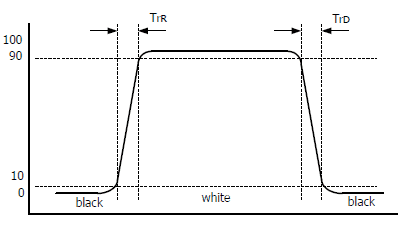
Níže můžete vidět už rovnou sečtené hodnoty rise + fall, tabulka zájemcům ukáže distribuci času mezi náběžnou a sestupnou hranu signálu. Přechod 0–255–0 znamená černá–bílá–černá, 0–50–0 potom černá–šedá–černá, 75–180–75 šedá–šedá–šedá a 127–255–127 pak šedá–bílá–šedá. Měli bychom tak mít políčeno jak na pomalé monitory s matricí TN, tak VA či IPS.
| LG Flatron W2220P | LG Flatron IPS231P | Samsung SyncMaster PX2370 | Samsung SyncMaster F2380M | Dell UltraSharp U2311H | NEC MultiSync EA232WMi | |
| odezva 0–255 (rise) [ms] | 7 | 21 | 12 | 20 | 8 | 20 |
| odezva 0–255 (fall) [ms] | 7 | 13 | 2 | 8 | 9 | 10 |
| odezva 0–255 (rise + fall) [ms] | 14 | 34 | 14 | 28 | 17 | 30 |
| odezva 0–150 (rise) [ms] | 7 | 25 | 10 | 25 | 6 | 16 |
| odezva 0–150 (fall) [ms] | 3 | 10 | 1 | 5 | 5 | 6 |
| odezva 0–150 (rise + fall) [ms] | 10 | 35 | 10 | 30 | 11 | 22 |
| odezva 0–50 (rise) [ms] | 6 | 24 | 8 | 25 | 5 | 14 |
| odezva 0–50 (fall) [ms] | 3 | 6 | 1 | 4 | 4 | 4 |
| odezva 0–50 (rise + fall) [ms] | 9 | 30 | 8 | 29 | 9 | 19 |
| odezva 127–255 (rise) [ms] | 6 | 21 | 9 | 4 | 6 | 12 |
| odezva 127–255 (fall) [ms] | 8 | 27 | 23 | 23 | 9 | 15 |
| odezva 127–255 (rise + fall) [ms] | 14 | 48 | 33 | 27 | 15 | 27 |
| odezva 75–180 (rise) [ms] | 9 | 26 | 24 | 20 | 7 | 17 |
| odezva 75–180 (fall) [ms] | 5 | 19 | 6 | 16 | 9 | 9 |
| odezva 75–180 (rise + fall) [ms] | 14 | 45 | 30 | 36 | 16 | 26 |
| Eizo Foris FS2331 | BenQ BL2400PT | iiyama ProLite X2472HD | HP ZR24w | Asus PA246Q | Dell UltraSharp U2410 | |
| odezva 0–255 (rise) [ms] | 27 | 18 | 31 | 4 | 12 | 6 |
| odezva 0–255 (fall) [ms] | 8 | 12 | 18 | 6 | 15 | 10 |
| odezva 0–255 (rise + fall) [ms] | 35 | 30 | 49 | 11 | 27 | 16 |
| odezva 0–150 (rise) [ms] | 8 | 25 | 31 | 6 | 19 | 9 |
| odezva 0–150 (fall) [ms] | 6 | 7 | 11 | 5 | 11 | 7 |
| odezva 0–150 (rise + fall) [ms] | 14 | 32 | 42 | 11 | 30 | 17 |
| odezva 0–50 (rise) [ms] | 5 | 25 | 35 | 5 | 11 | 9 |
| odezva 0–50 (fall) [ms] | 3 | 5 | 12 | 4 | 7 | 5 |
| odezva 0–50 (rise + fall) [ms] | 8 | 30 | 47 | 9 | 18 | 13 |
| odezva 127–255 (rise) [ms] | 5 | 14 | neměřitelné | 6 | 8 | 5 |
| odezva 127–255 (fall) [ms] | 11 | 25 | neměřitelné | 6 | 19 | 10 |
| odezva 127–255 (rise + fall) [ms] | 16 | 39 | neměřitelné | 11 | 27 | 15 |
| odezva 75–180 (rise) [ms] | 9 | 18 | 15 | 6 | 19 | 7 |
| odezva 75–180 (fall) [ms] | 8 | 24 | 33 | 5 | 18 | 10 |
| odezva 75–180 (rise + fall) [ms] | 17 | 42 | 48 | 11 | 37 | 16 |
| NEC MultiSync PA241w | Eizo Foris FX2431 | Fujitsu P27T-6 | Dell UltraSharp U2711 | Eizo FlexScan SX2762W | NEC MultiSync PA301w | |
| odezva 0–255 (rise) [ms] | 7 | 14 | 25 | 7 | 4 | 9 |
| odezva 0–255 (fall) [ms] | 8 | 10 | 13 | 9 | 2 | 8 |
| odezva 0–255 (rise + fall) [ms] | 15 | 24 | 38 | 16 | 6 | 17 |
| odezva 0–150 (rise) [ms] | 9 | 16 | 24 | 20 | 4 | 12 |
| odezva 0–150 (fall) [ms] | 5 | 8 | 8 | 5 | 2 | 8 |
| odezva 0–150 (rise + fall) [ms] | 14 | 24 | 32 | 25 | 6 | 20 |
| odezva 0–50 (rise) [ms] | 6 | 10 | 23 | 15 | 5 | 9 |
| odezva 0–50 (fall) [ms] | 3 | 4 | 7 | 2 | 3 | 3 |
| odezva 0–50 (rise + fall) [ms] | 9 | 14 | 30 | 17 | 8 | 12 |
| odezva 127–255 (rise) [ms] | 6 | 6 | 11 | 6 | 4 | 10 |
| odezva 127–255 (fall) [ms] | 9 | 10 | 25 | 17 | 2 | 13 |
| odezva 127–255 (rise + fall) [ms] | 15 | 16 | 36 | 23 | 6 | 23 |
| odezva 75–180 (rise) [ms] | 9 | 10 | 24 | 18 | 4 | 9 |
| odezva 75–180 (fall) [ms] | 7 | 13 | 25 | 18 | 2 | 10 |
| odezva 75–180 (rise + fall) [ms] | 16 | 23 | 49 | 36 | 6 | 19 |
0-255-0 s OverDrive:
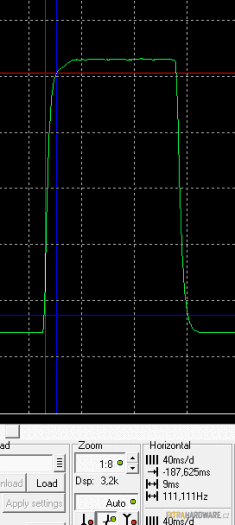
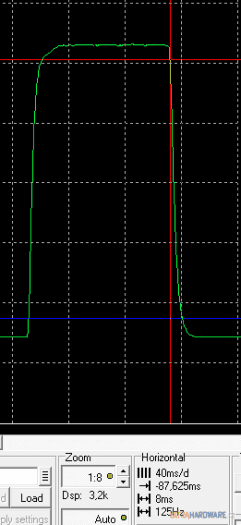
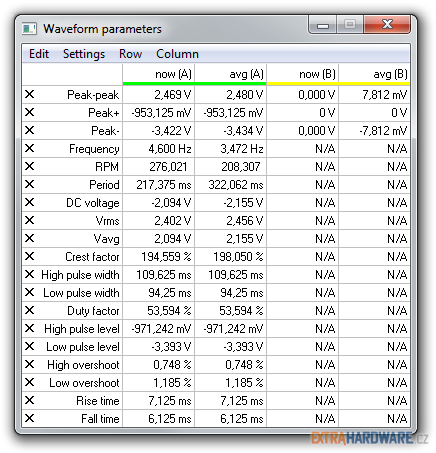
0-255-0 bez OverDrive:

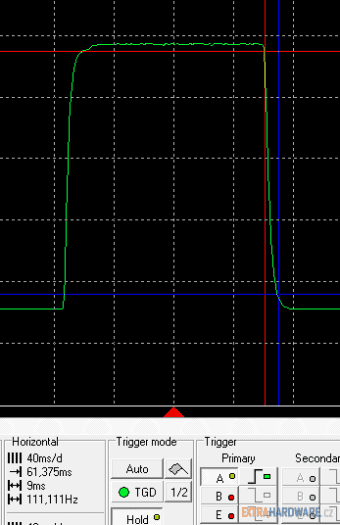
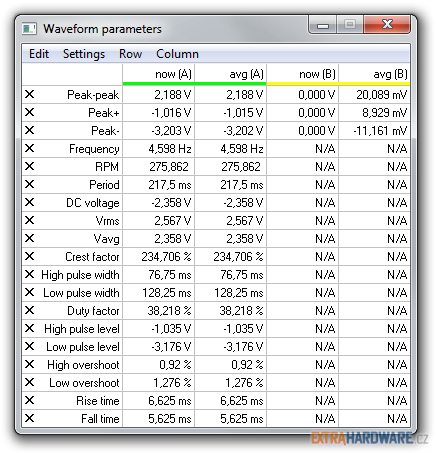
0-150-0:
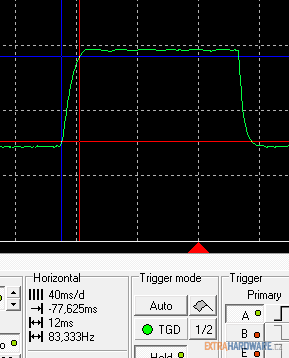
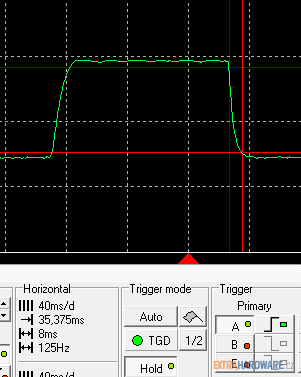
0-50-0:
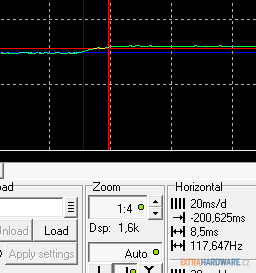
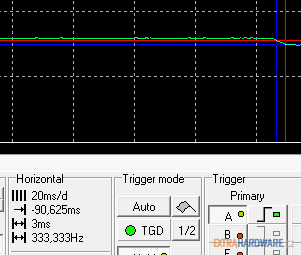
127-255-127:
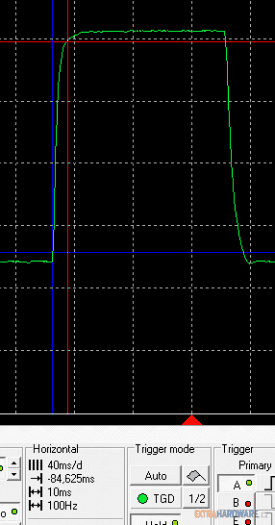
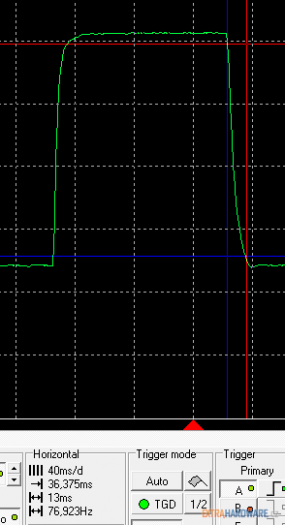
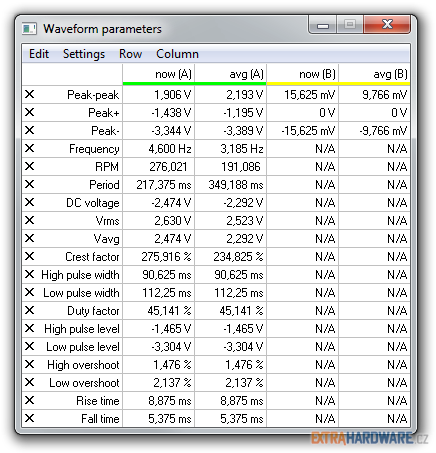
127-255-127 bez OverDrive:
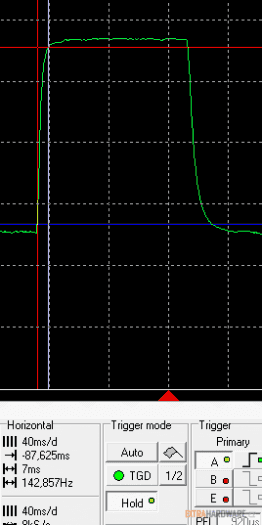
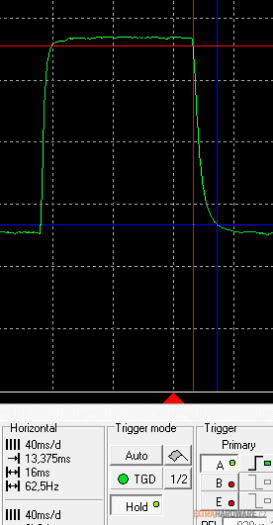
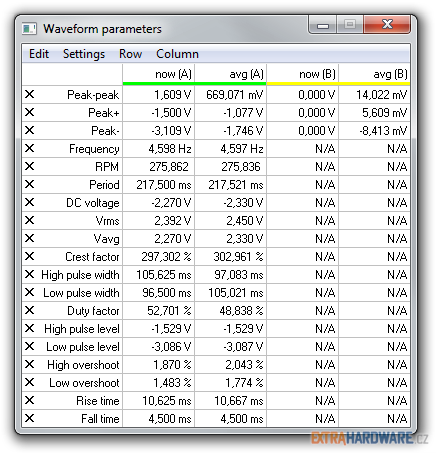
75-180-75:
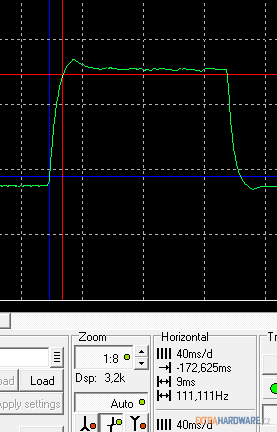
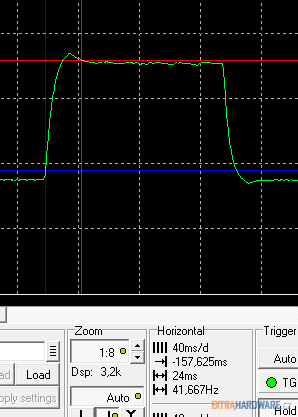
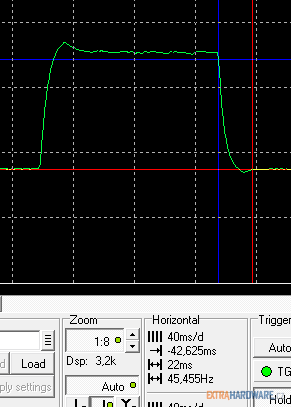
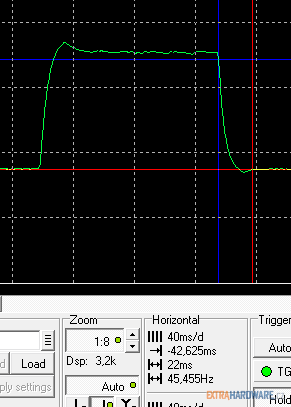
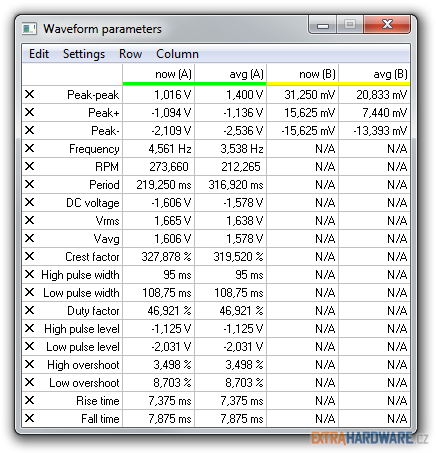
75-180-75 bez OverDrive:
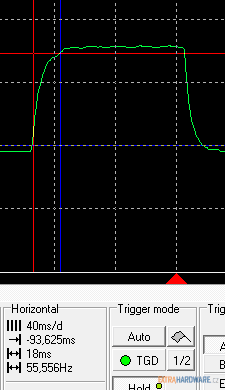
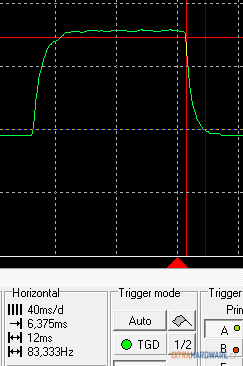
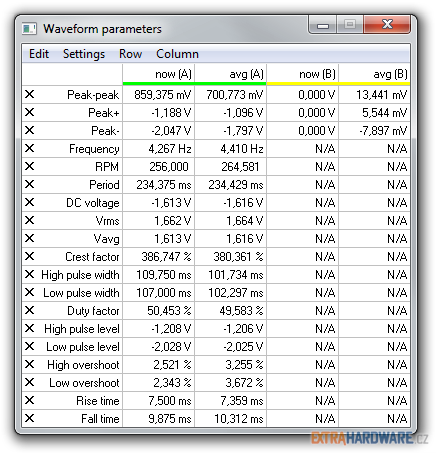
Monitory v recenzích testujeme i pomocí PixPerAn, v testu čitelnosti pohyblivého textu se často ukáží případné artefakty způsobené ne úplně zdravou implementací OverDrive.
Regulace jasu, spotřeba (příkon)
U měření průběhu jasu a s ním spjatém měření průběhu spotřeby (příkonu) jsem konečně dokončil dvě důležité přeměny oproti starším recenzím. Jednak už jsou všechny monitory měřeny při nativním (továrním) kontrastu a ten není uměle snižován na 50 % (což u monitorů s kontrastem nastaveným z výroby třeba na 80 % ústilo v poněkud zajímavý průběh a trochu nerealisticky nízkou spotřebu i min. jas) a také v grafech už srovnávám konečně i přímo příkon při absolutních hodnotách jasu.
Regulace jasu
Jas bílého bodu je měřen vždy uprostřed monitoru a vždy až po jeho dostatečném zahřátí. Ponechán je jak nativní kontrast, tak výchozí (tovární) režim a barevný profil.
Ještě kompletní průběhy pro každý monitor tabulkou:
| LG Flatron W2220P | LG Flatron IPS231P | Samsung SyncMaster PX2370 | Samsung SyncMaster F2380M | Dell UltraSharp U2311H | NEC MultiSync EA232WMi | |
| průběh jasu – 0 % | 86 | 93 | 64 | 21 | 80 | 6 |
| průběh jasu – 10 % | 101 | 108 | 89 | 40 | 96 | 36 |
| průběh jasu – 20 % | 114 | 121 | 107 | 66 | 111 | 65 |
| průběh jasu – 30 % | 127 | 135 | 125 | 83 | 126 | 93 |
| průběh jasu – 40 % | 140 | 150 | 142 | 101 | 139 | 122 |
| průběh jasu – 50 % | 153 | 164 | 159 | 120 | 153 | 149 |
| průběh jasu – 60 % | 164 | 177 | 176 | 140 | 166 | 177 |
| průběh jasu – 70 % | 176 | 192 | 193 | 160 | 177 | 204 |
| průběh jasu – 80 % | 187 | 205 | 210 | 178 | 192 | 231 |
| průběh jasu – 90 % | 198 | 218 | 227 | 197 | 210 | 258 |
| průběh jasu – 100 % | 217 | 232 | 245 | 225 | 241 | 285 |
| průběh jasu – 100 %, kontrast 100 % | 288 | 272 | 302 | 307 | 331 | 298 |
| Eizo Foris FS2331 | BenQ BL2400PT | iiyama ProLite X2472HD | HP ZR24w | Asus PA246Q | NEC MultiSync PA241w | |
| průběh jasu – 0 % | 58 | 74 | 86 | 126 | 130 | 44 |
| průběh jasu – 10 % | 77 | 92 | 107 | 145 | 156 | 87 |
| průběh jasu – 20 % | 96 | 111 | 129 | 168 | 187 | 130 |
| průběh jasu – 30 % | 120 | 131 | 149 | 192 | 218 | 172 |
| průběh jasu – 40 % | 140 | 149 | 170 | 217 | 250 | 215 |
| průběh jasu – 50 % | 164 | 166 | 190 | 241 | 284 | 253 |
| průběh jasu – 60 % | 194 | 187 | 211 | 267 | 297 | 290 |
| průběh jasu – 70 % | 217 | 204 | 231 | 290 | 312 | 328 |
| průběh jasu – 80 % | 242 | 221 | 250 | 312 | 330 | 364 |
| průběh jasu – 90 % | 268 | 241 | 272 | 339 | 346 | 396 |
| průběh jasu – 100 % | 302 | 289 | 292 | 357 | 366 | 396 |
| průběh jasu – 100 %, kontrast 100 % | 303 | 303 | 292 | 417 | 449 | 396 |
| Eizo Foris FX2431 | Fujitsu P27T-6 | Dell UltraSharp U2711 | NEC MultiSync PA271w | Eizo FlexScan SX2762W | NEC MultiSync PA301w | |
| průběh jasu – 0 % | 66 | 87 | 59 | 40 | 71 | 43 |
| průběh jasu – 10 % | 97 | 111 | 97 | 76 | 92 | 81 |
| průběh jasu – 20 % | 134 | 137 | 137 | 112 | 113 | 119 |
| průběh jasu – 30 % | 164 | 165 | 178 | 148 | 136 | 154 |
| průběh jasu – 40 % | 198 | 192 | 228 | 184 | 159 | 192 |
| průběh jasu – 50 % | 232 | 221 | 270 | 220 | 183 | 227 |
| průběh jasu – 60 % | 268 | 248 | 285 | 256 | 206 | 266 |
| průběh jasu – 70 % | 303 | 278 | 306 | 292 | 228 | 300 |
| průběh jasu – 80 % | 339 | 315 | 335 | 328 | 249 | 338 |
| průběh jasu – 90 % | 375 | 364 | 348 | 364 | 274 | 381 |
| průběh jasu – 100 % | 412 | 379 | 345 | 400 | 297 | 398 |
| průběh jasu – 100 %, kontrast 100 % | 413 | 393 | 342 | 400 | 297 | 398 |
Spotřeba (příkon)
Pro měření příkonu monitoru využíváme zásuvkový wattmetr FK Technics a běžná krajinná tapeta znamená obrázek číslo 6 ze sady tapet Hamada Darwishe pro Windows Vista.
Opět máme i kompletní výsledky pro každý monitor, tedy až na měření s tapetou, které děláme až od podzimu 2010. Rozdíl se i IPS a VA ale vejde do tří wattů i při vyšším jasu.
| LG Flatron W2220P | LG Flatron IPS231P | Samsung SyncMaster PX2370 | Samsung SyncMaster F2380M | Dell UltraSharp U2311H | NEC MultiSync EA232WMi | |
| příkon [W] – jas 0 % | 32 | 18 | 12 | 16 | 20 | 10 |
| příkon [W] – jas 10 % | 35 | 20 | 13 | 17 | 22 | 12 |
| příkon [W] – jas 20 % | 38 | 22 | 14 | 18 | 24 | 14 |
| příkon [W] – jas 30 % | 42 | 23 | 15 | 20 | 26 | 17 |
| příkon [W] – jas 40 % | 45 | 25 | 16 | 23 | 28 | 20 |
| příkon [W] – jas 50 % | 47 | 26 | 17 | 25 | 30 | 22 |
| příkon [W] – jas 60 % | 50 | 28 | 18 | 27 | 32 | 25 |
| příkon [W] – jas 70 % | 53 | 30 | 19 | 29 | 33 | 27 |
| příkon [W] – jas 80 % | 55 | 31 | 20 | 31 | 35 | 30 |
| příkon [W] – jas 90 % | 58 | 32 | 21 | 33 | 37 | 32 |
| příkon [W] – jas 100 % | 62 | 33 | 22 | 36 | 38 | 34 |
| příkon [W] – jas 100 %, kontrast 100 % | 63 | 33 | 22 | 36 | 38 | 34 |
| příkon [W] – jas 120 cd/m2, bílá | 38 | 22 | 15 | 25 | 24 | 20 |
| příkon [W] – jas 120 cd/m2, tapeta | 20 | 21 | 22 | 18 | ||
| příkon [W] – jas 240 cd/m2, bílá | 62 | 33 | 22 | 36 | 38 | 31 |
| příkon [W] – jas 240 cd/m2, tapeta | 32 | |||||
| Eizo Foris FS2331 | BenQ BL2400PT | iiyama ProLite X2472HD | HP ZR24w | Asus PA246Q | NEC MultiSync PA241w | |
| příkon [W] – jas 0 % | 17 | 15 | 16 | 40 | 45 | 40 |
| příkon [W] – jas 10 % | 19 | 16 | 18 | 46 | 50 | 42 |
| příkon [W] – jas 20 % | 21 | 18 | 20 | 49 | 56 | 53 |
| příkon [W] – jas 30 % | 23 | 20 | 22 | 55 | 62 | 64 |
| příkon [W] – jas 40 % | 25 | 21 | 23 | 59 | 67 | 73 |
| příkon [W] – jas 50 % | 27 | 23 | 26 | 62 | 73 | 83 |
| příkon [W] – jas 60 % | 29 | 25 | 27 | 68 | 76 | 85 |
| příkon [W] – jas 70 % | 31 | 27 | 29 | 72 | 78 | 85 |
| příkon [W] – jas 80 % | 33 | 28 | 31 | 76 | 81 | 89 |
| příkon [W] – jas 90 % | 35 | 30 | 33 | 81 | 83 | 96 |
| příkon [W] – jas 100 % | 37 | 33 | 34 | 85 | 87 | 96 |
| příkon [W] – jas 100 %, kontrast 100 % | 37 | 33 | 34 | 86 | 88 | 96 |
| příkon [W] – jas 120 cd/m2, bílá | 23 | 21 | 22 | 41 | 45 | 52 |
| příkon [W] – jas 120 cd/m2, tapeta | 19 | 20 | 39 | 43 | 66 | |
| příkon [W] – jas 240 cd/m2, bílá | 30 | 30 | 30 | 62 | 66 | 81 |
| příkon [W] – jas 240 cd/m2, tapeta | 29 | 61 | ||||
| Eizo Foris FX2431 | Fujitsu P27T-6 | Dell UltraSharp U2711 | NEC MultiSync PA271w | Eizo FlexScan SX2762W | NEC MultiSync PA301w | |
| příkon [W] – jas 0 % | 37 | 50 | 47 | 55 | 53 | 65 |
| příkon [W] – jas 10 % | 43 | 56 | 53 | 55 | 58 | 66 |
| příkon [W] – jas 20 % | 48 | 61 | 70 | 61 | 65 | 77 |
| příkon [W] – jas 30 % | 51 | 69 | 81 | 70 | 71 | 88 |
| příkon [W] – jas 40 % | 57 | 75 | 92 | 79 | 78 | 100 |
| příkon [W] – jas 50 % | 62 | 82 | 105 | 88 | 85 | 113 |
| příkon [W] – jas 60 % | 66 | 88 | 108 | 97 | 91 | 126 |
| příkon [W] – jas 70 % | 71 | 95 | 113 | 107 | 98 | 128 |
| příkon [W] – jas 80 % | 76 | 105 | 121 | 118 | 105 | 128 |
| příkon [W] – jas 90 % | 82 | 115 | 125 | 128 | 113 | 136 |
| příkon [W] – jas 100 % | 87 | 119 | 125 | 130 | 119 | 141 |
| příkon [W] – jas 100 %, kontrast 100 % | 88 | 118 | 125 | 130 | 119 | 141 |
| příkon [W] – jas 120 cd/m2, bílá | 42 | 58 | 70 | 63 | 66 | 78 |
| příkon [W] – jas 120 cd/m2, tapeta | 56 | 68 | 62 | 65 | 77 | |
| příkon [W] – jas 240 cd/m2, bílá | 79 | 90 | 87 | 93 | 100 | 121 |
| příkon [W] – jas 240 cd/m2, tapeta | 87 | 100 | 118 |
Interpolace, pozorovací úhly
Interpolace
NEC PA301w má v OSD hned několik možností ohledně interpolace. Kromě plného roztažení nebo naopak zobrazení 1:1 ještě můžete nechávat roztahovat obrazu se zachováním poměru stran, nebo si nastavit poměr sami. Elektronika za scalerem je navíc velice schopná, takže se dá říci, že interpolace je dovedena k dokonalosti. To koneckonců ale není u NECu novinka, tohle jim šlo už na řadách končící WUXi a WQXi. Pokud byste si bez fotek nedokázali o scaleru NECu udělat představu, zkuste tuhle fotodokumentaci interpolace na spřízněném PA241w.
Pozorovací úhly
U pozorovacích úhlů zkopíruji obecnou stať o základních rozdílech mezi TN, IPS a VA v tomto ohledu.
Pamatujte, že pozorovací úhly při velikosti dnešních úhlopříček (a faktu, že typicky nesedíte pět metrů od něj, abyste skoro kolmo sledovali i okraje) hrají roli i při běžném sezení u monitoru za stolem.
TN (Samsung SyncMaster PX2370):
Jelikož PX2370 patří mezi TN s nejlepšími pozorovacími úhly mezi monitory s touto matricí vůbec, ukážeme vám ještě jednoho typičtějšího zástupce.
TN (LG Flatron M2380D):
Na druhou stranu jsem měl na stole už TN, u kterého spodní úhel nebyl vůbec problém. To proto, že panel byl osazen „vzhůru nohama“ a schytal do pohled seshora. To je ale podle mě lepší možnost.
S-PVA (Eizo Foris FX2431):
H2-IPS (= e-IPS, HP ZR30w):
Srovnání obrazcem s barvami by mohlo vyznít tak, že VA i IPS jsou si v pozorovacích úhlech rovny. Není tomu tak, ale na jejich rozlišení je třeba použít jiný příklad.
IPS
Začneme s Dellem U2711, který v tomto případě zastupuje IPS. A to docela obecně, jen u některých levnějších (jako třeba u Dell U2311H) počítejte na černé s výraznějším modráním rohů.
VA
Zástupcem matrice VA bude A-MVA od AU Optronics v monitoru BenQ BL2400PT. Vlastnosti VA bohužel obejít nejdou, a tak musíte myslet na jev zvaný off-centre contrast (či color) shift anebo někdy také jen black crush (týká se však všech tmavších tónů). K demonstraci jsem si tentokrát přizval notoricky známý obrázek želvy (zkuste na svém LCD sami). Na PVA a MVA lze pozorovat, že z čelního pohledu jsou některé tmavé tóny slity do černé a zase už z poměrně malého ze středu detaily vidíte, ale barvy se rychle stávají vyprané a kontrast se snižuje.
Další demonstrace off-centre contrast shift u VA
Majitelé monitorů s matricí VA, kterým se třeba příklad s želvou nezdá, si mohou zkusit následující :
- Z rozhovoru s NECem si stáhněte tu větší fotografii pana Hrušky z NEC Displays, zde je přímý odkaz na zmíněnou fotku (panu Hruškovi se za využití k příkladu omlouvám, ale zrovna jsem na to sám na BenQ A-MVA LED narazil).
- Nyní si fotografii na svém monitoru otevřete třikrát vedle sebe.
- Nesedíte-li deset metrů od monitoru, musíte jasně vidět, jak je fotka uprostřed jiná než na krajích – jak se na krajích ztrácí opálení. Plaťovky jdou do šeda a ale nyní jsou naopak vidět detaily v tmavých částech (s tím nic neudělá ani kalibrace, ani to není o kusu, dokonce je to stejné na VA od AUO, Samsungu i jiných).
Verdikt a doporučení
Verdikt a doporučení
Ačkoli jsem si myslel, že po recenzi trochu menšího PA271w nemá NEC MultiSync PA301w čím překvapit, musím uznat, že jsem se mýlil. Překvapení bylo hned několik a to jak v pozitivním, tak bohužel i v negativním smyslu slova. Vezmeme postupně podle měření a zkoušení funkcí.
Vynikající stojan se snadným polohováním, správou kabelů a dvousměrná tlačítka pro rychlý a logický pohyb v propracované nabídce OSD jsou společné pro celou řadu MultiSync PA. Zde můžeme jenom chválit. Technická srdce zaplesají také nad vypiplaným softwarem jako NaviSet a hlavně MultiProfiler. Takřka kompletní ovládání monitoru kurzorem myši nebo emulace různých barevných prostorů včetně emulace barev vaší tiskárny či monitoru (máte-li ICC), to jsou velmi silné argumenty pro koupi a ospravedlnění vyšší ceny oproti konkurenci.
Funkcí navíc je ještě více, stejně jako u PA271w lze dva up a dva down USB využít jako KVM switch, nebudete ošizeni ani o velmi dobře provedené režimy obraz v obraz (PIP) a obraz vedle obrazu (PBP). Nadšeni budete také z nastavování jasu přímo v cd/m2 (kde 40 cd/m2 nastaví asi 43 cd/m2 a 200 cd/m2 pak asi 210 cd/m2, což jde) a vůbec nazývání všech věcí v menu a MultiProfileru nemarketingovými jmény.
[reklamni-kod]
Prvním zklamáním byla rovnoměrnost podsvícení. Zatímco u PA271w byla doslova úžasná (v průměru dokonce o chloupek lepší než u Eiza SX2762w), zde ani po zapnutí Uniformity na hodnotu 5 (max.) není monitor vytažen z bahna průměru. Uniformity se sama redukuje (či vypíná), pokud potřebujete nastavit vyšší hodnoty jasu. S vypnutou lze nastavit dokonce vyšší jas, než ukazuje specifikace (400 namísto 350 cd/m2).
Dalším zklamáním byl naměřený kontrast, negativně ovlivněný zejména černou neklesající pod 0,18 cd/m2. Black level (úroveň černé) má přitom NEC implicitně na nejlepší hodnotě. Není pak divu, že proti dalším moderním IPS (jdoucím i s CCFL podsvitem běžně pod 0,15 cd/m2) vypadá jako monitor s podprůměrným kontrastem. Na druhou stranu, ve srovnání s PA271 docházelo k trochu menšímu slévání černé a modré (tmavé tóny), i když to pořád ještě dokonalé nebylo. Možná by na tomto místě bylo fér uvádět (stejně jako Eizo třeba u SX2762w) kontrast jen okolo 850:1 a ne 1000:1.
Už jsme si trochu zvykli, že barevné odchylky nejsou u vyšších NECů bez kalibrace nic moc. Zkoušel jsem i profil z CD (a to v kombinaci s režimy Native (High Bright), AdobeRGB i sRGB, protože NEC nepíše, pro který se má hodit), bohužel jsem se na opravdu nízké hodnoty dE nikdy nedostal. NEC tím podle mě jasně naznačuje, že ten, komu na barvách opravdu hodně záleží, má investovat do SpectraView Reference 301, nebo si k monitoru za 50 000 Kč určitě alespoň nějaký kolorimetr pořídí. Z NECu mě možná ještě opraví, ale potom je škoda, že i hardwarová kalibrace je výsadou SpectraView Ref.
Ohledně interpolace nebo odezvy nelze mít připomínek, monitor je i pro většinu hráčů dostatečně rychlý dokonce s vypnutou OverDrive a s všelijaká nenativní rozlišení zvládá skvěle. Je trochu škoda, že NEC nemyslel i na režim 24p, přehrávání snímků s 24 fps bohužel plynulé není. Input lag naštěstí zase změřili na Prad.de, měl by činit asi 18 ms. Tedy nic, čeho byste se měli bát.
Jak je na tom tedy PA301w ve srovnání s konkurencí? Jednu velkou jsme otestovali na podzim roku 2010 a to menšího bratra v podobě PA271w. Tento konkurent z vlastní stáje byl až na slévání barev buď stejný, nebo lepší než PA301w. Teď záleží na tom, zda jsou pro vás důležitější finance, rovnoměrnost podsvícení či kontrast (výhody PA271w), nebo ještě vyšší rozlišení, trochu větší bod, menší slévání barev a méně výrazné modré nádechy černé pži pohledu z úhlu (PA301w).
Z novějších třicítek jsme zkusili ještě HP ZR30w, což při nejlepší vůli není konkurence PA301w. ZR30w může být zajímavý pro hráče her, grafik, fotograf či editor videa má jiné priority než odezvu. Zde ZR30w nepřipadá v úvahu a zajímavější by možná byl Dell U3011. Ten se s NECem nemůže měřit v připadné hodnotě, ale zase nestojí necelých 50 000 Kč, nýbrž 30 000 Kč. A rovnoměrnost podsvitu u něj asi horší nebude.
Nakonec je tu samozřejmě archrival v podobě Eiza. Eizo má své třicítky dražší, a to dokonce dost podstatně. FlexScan SX3031 stojí kolem 68 000 Kč a ColorGraphic CG303W dokonce přes 90 000 Kč. Eizo zpřístupňuje všechny funkce hardwaru včetně hardwarové kalibrace, na druhou stranu, třeba řada SX oproti CG nemá emulaci režimu AdobeRGB a i třicítka má myslím ty dva proklaté aktivní větráčky. Vzhledem k nerovnoměrnosti podsvícení PA301w ale zase předpokládám, že na tomto poli to bude pro Eizo poměrně jednoduché vítězství. Nakonec mám ale pocit, že při nákupu monitorů za padesát nebo dokonce devadesát tisíc asi rozhodují i jiné věci než recenze.
NEC MultiSync PA301w
+ pozorovací úhly (p-IPS)
+ 2560 × 1600 pixelů
+ hardwarová kalibrace
+ možnosti nastavení, pohodlné ovládání softwarem
+ skvělý stojan, polohování
+ kvalitní a dlouhé kabely přibaleny
+ rychlé ovládání OSD, logicky nazvané položky
+ emulace barevných prostorů v MultiProfileru
+ funkce KVM switche, PIP, PBP
+ jas jde až ke 40 cd/m2
+ černá či tmavé barvy z úhlu nešednou a nemodrají
+ žádný brum zdroje, žádný větrák, možnost ovládat LED indikující zapnutí
+ senzor okolního světla s chytrými algoritmy
- vysoká cena
- jen průměrná rovnoměrnost podsvícení
- podprůměrný kontrast
- vysoký příkon
- barevná odchylka a vadné body nadstandardně garantovány jen u SpectraView